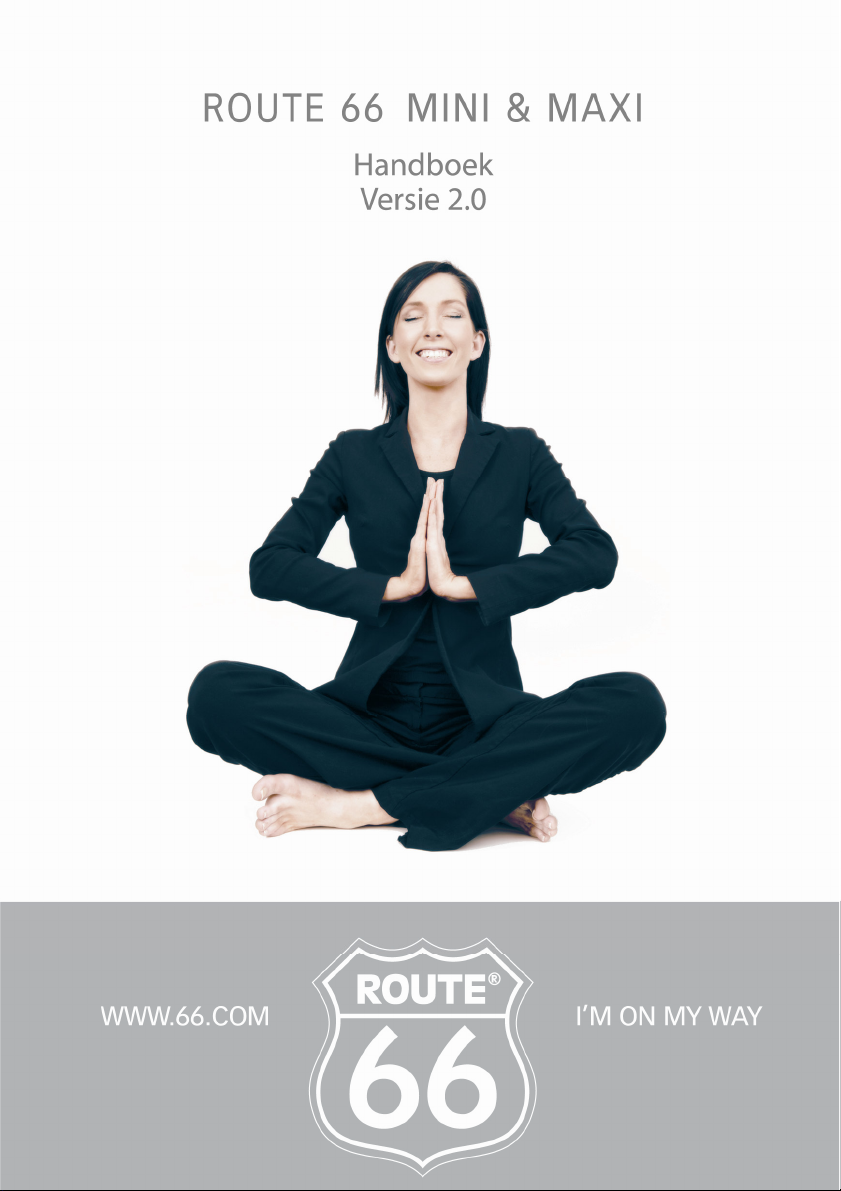
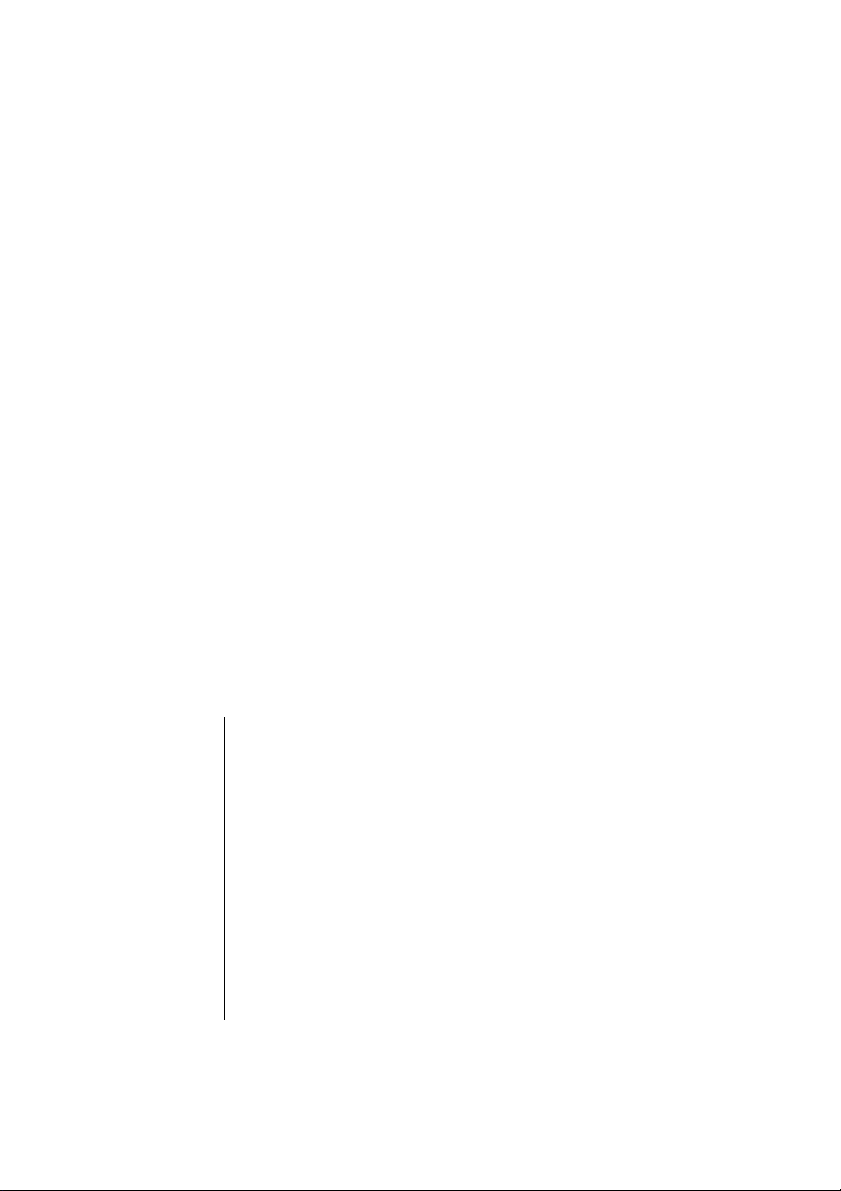
Gebruikershandleiding ROUTE 66 MINI & MAXI
Versie 2.0
April 2008
Copyright © 1993-2008 ROUTE 66. Alle rechten voorbehouden. ROUTE 66
en het ROUTE 66 logo zijn geregistreerde handelsmerken. Data copyright
© NAVTEQ B.V. BELANGRIJKE OPMERKING: geen enkel gedeelte van dit
document mag worden vermenigvuldigd, in een databank worden
opgeslagen en elektronisch, mechanisch, door fotokopiëren, op
geluidsdragers of op enige andere manier worden gekopieerd zonder de
uitdrukkelijke schriftelijke toestemming van ROUTE 66. Alle andere
merken zijn het eigendom van hun respectievelijke eigenaren. De
informatie in dit document is onderhavig aan veranderingen zonder
voorafgaande waarschuwing.
2
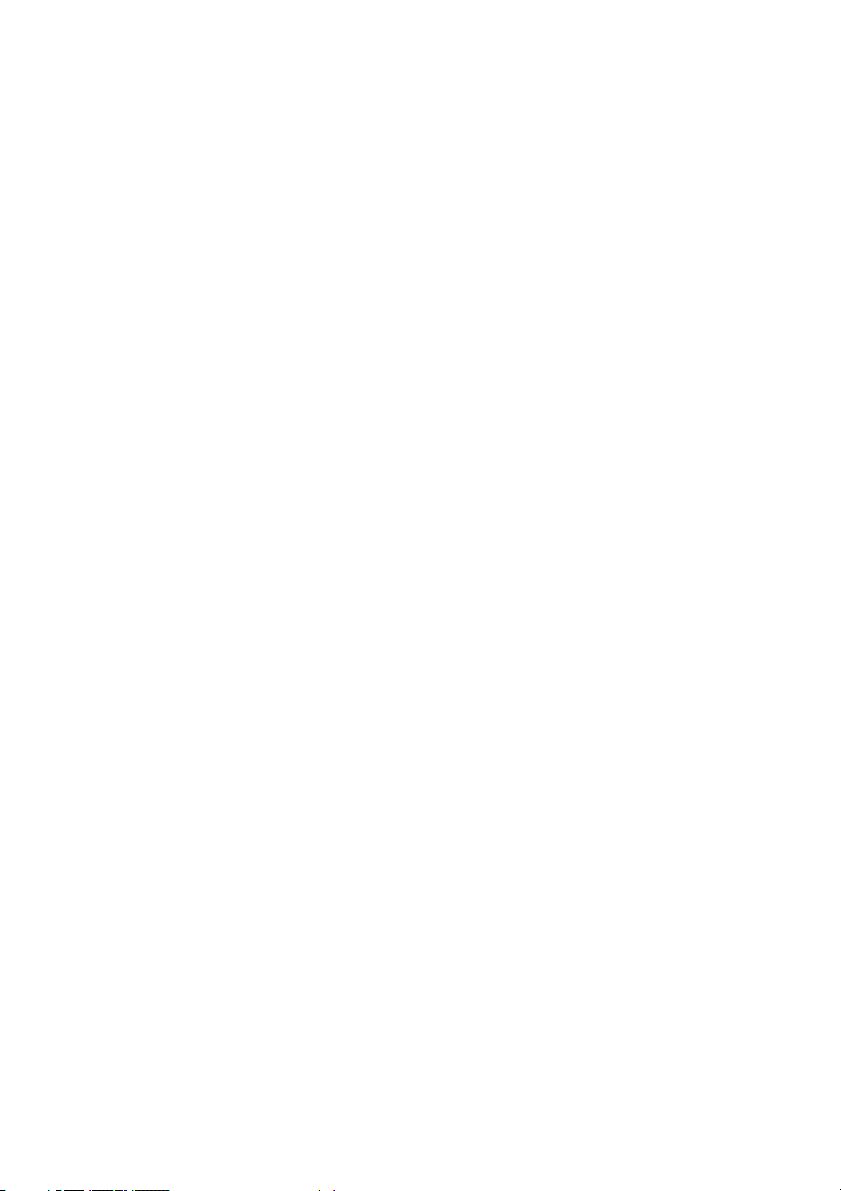
Inhoudsopgave
Welkom ____________________________________________________________________ 9
HOE BEGIN IK?______________________________________________________________ 10
Het apparaat instellen _______________________________________________________ 11
Kalibreren _________________________________________________________________ 11
De toepassing starten ________________________________________________________ 11
Uw GPS-positie vaststellen ____________________________________________________ 13
Algemene knoppen __________________________________________________________ 14
De meest gebruikte knoppen zijn: ______________________________________________ 14
Het toetsenbord ____________________________________________________________ 14
Filters gebruiken in lijsten ____________________________________________________ 15
Opties in het hoofdmenu _____________________________________________________ 17
Opties als de cursor actief is___________________________________________________ 18
Lijstopties__________________________________________________________________ 19
Opties in het menu Tonen ____________________________________________________ 20
HOE BEGIN IK MET NAVIGEREN? _______________________________________________ 22
Menu Navigeren ____________________________________________________________ 23
Een locatie zoeken en beginnen met navigeren ___________________________________ 23
Naar de cursorpositie navigeren _______________________________________________ 24
Een opgeslagen route selecteren en beginnen met navigeren _______________________ 24
Navigatie beëindigen ________________________________________________________ 24
Manier van reizen ___________________________________________________________ 24
Inhoud van het scherm _______________________________________________________ 25
Het navigatiescherm _________________________________________________________ 26
Layout van navigatiescherm __________________________________________________ 29
De navigatiebalk ____________________________________________________________ 29
De voortgangsbalk __________________________________________________________ 31
Routebeschrijving ___________________________________________________________ 32
Navigatie-instructies op volledig scherm ________________________________________ 33
Waarschuwingen in- en uitschakelen ___________________________________________ 33
Navigatieopties combineren __________________________________________________ 34
Gebruikershandleiding ROUTE 66 MINI & MAXI
3
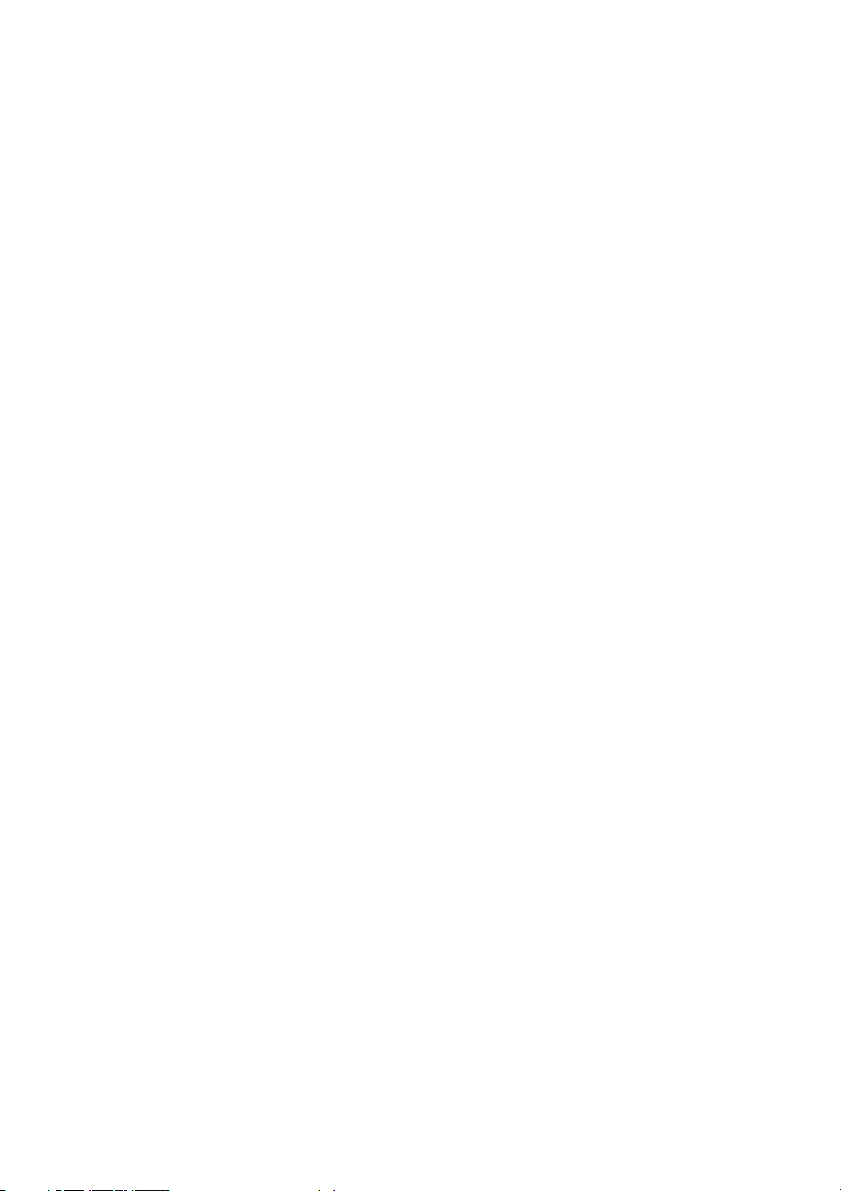
Gebruikershandleiding ROUTE 66 MINI & MAXI
Wegblokkade instellen _______________________________________________________ 34
Waarschuwingen voor speciale plaatsen ________________________________________ 36
Waarschuwingen voor favoriete locaties ________________________________________ 36
Waarschuwingen voor veiligheidscamera's ______________________________________ 36
Snelheidswaarschuwing ______________________________________________________ 37
Afslaginformatie ____________________________________________________________ 37
GPS-informatie _____________________________________________________________ 38
Statistieken ________________________________________________________________ 39
Spraakinstructies____________________________________________________________ 40
Geluidsvolume ______________________________________________________________ 40
HOE KAN IK KAARTLEZEN? ____________________________________________________ 42
Kaartlezen _________________________________________________________________ 43
In- en uitzoomen op de kaart __________________________________________________ 43
De informatiebalk ___________________________________________________________ 45
Op de kaart tonen ___________________________________________________________ 46
Kaartweergave _____________________________________________________________ 46
Gegevens verzenden _________________________________________________________ 46
Gegevens opslaan ___________________________________________________________ 48
HoE VIND IK DE PLAATS DIE IK ZOEK? ___________________________________________ 51
Menu Zoeken _______________________________________________________________ 52
Locatie zoeken ______________________________________________________________ 52
Zoeken naar speciale plaatsen _________________________________________________ 53
Zoeken in de historierecords __________________________________________________ 54
Zoeken naar favorieten ______________________________________________________ 55
Favorieten toevoegen, verwijderen of een nieuwe naam geven ______________________ 56
Uw 'huisadres' ______________________________________________________________ 57
Uw 'kantooradres'___________________________________________________________ 57
Zoeken in de lijst met favorieten _______________________________________________ 58
Zoeken naar contactpersonen _________________________________________________ 59
Zoeken naar coördinaten _____________________________________________________ 60
HOE PLAN IK MIJN ROUTE? ___________________________________________________ 62
4
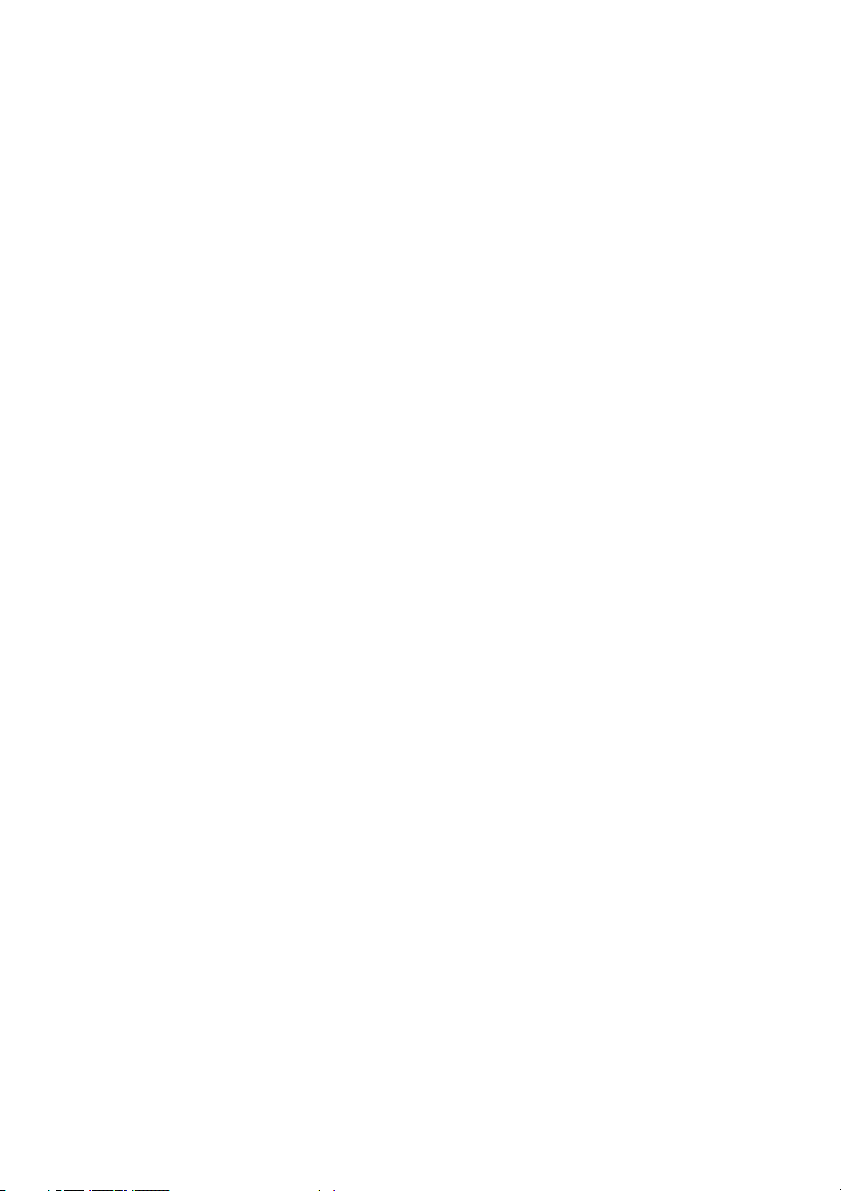
Gebruikershandleiding ROUTE 66 MINI & MAXI
Een nieuwe route plannen ____________________________________________________ 63
Wat kan ik doen met mijn routes?______________________________________________ 66
Route simuleren ____________________________________________________________ 67
HOE GEBRUIK IK DE TELEFOON? _______________________________________________ 69
Telefoonfuncties ____________________________________________________________ 70
De Bluetooth-verbinding in- en uitschakelen _____________________________________ 71
Het apparaat aansluiten op een telefoon ________________________________________ 71
De verbinding tussen het apparaat en een telefoon beëindigen______________________ 72
Contactpersonen importeren uit het telefoonboek ________________________________ 72
Telefoneren ________________________________________________________________ 73
Telefoongesprekken ontvangen ________________________________________________ 75
De telefoonrapporten controleren ______________________________________________ 75
HOE GEBRUIK IK DE FM-ZENDER? ______________________________________________ 77
Wat is de FM-zender? ________________________________________________________ 78
Werken met de FM-zender ____________________________________________________ 78
HOE KAN IK ANDERE FUNCTIES TOEVOEGEN AAN DE TOEPASSING? __________________ 80
Extra's - overzicht ___________________________________________________________ 81
Vouchercode intypen ________________________________________________________ 82
Toegang tot de online winkel via de toepassing ROUTE 66 Sync _____________________ 82
Toegang tot de online winkel via USB/LAN _______________________________________ 83
Inhoud kopen en downloaden via ROUTE 66 SYNC ________________________________ 83
Status van digitale inhoud ____________________________________________________ 84
Opties voor digitale inhoud ___________________________________________________ 86
Lic.sleut. synch. _____________________________________________________________ 87
Inhoud synchroniseren _______________________________________________________ 87
Inhoud verwijderen __________________________________________________________ 88
Kaarten - overzicht __________________________________________________________ 89
Verkeersinformatie - overzicht _________________________________________________ 91
Werken met verkeersinformatie _______________________________________________ 92
Verkeersinformatie bijwerken _________________________________________________ 92
Veiligheidscamera's - overzicht ________________________________________________ 94
5
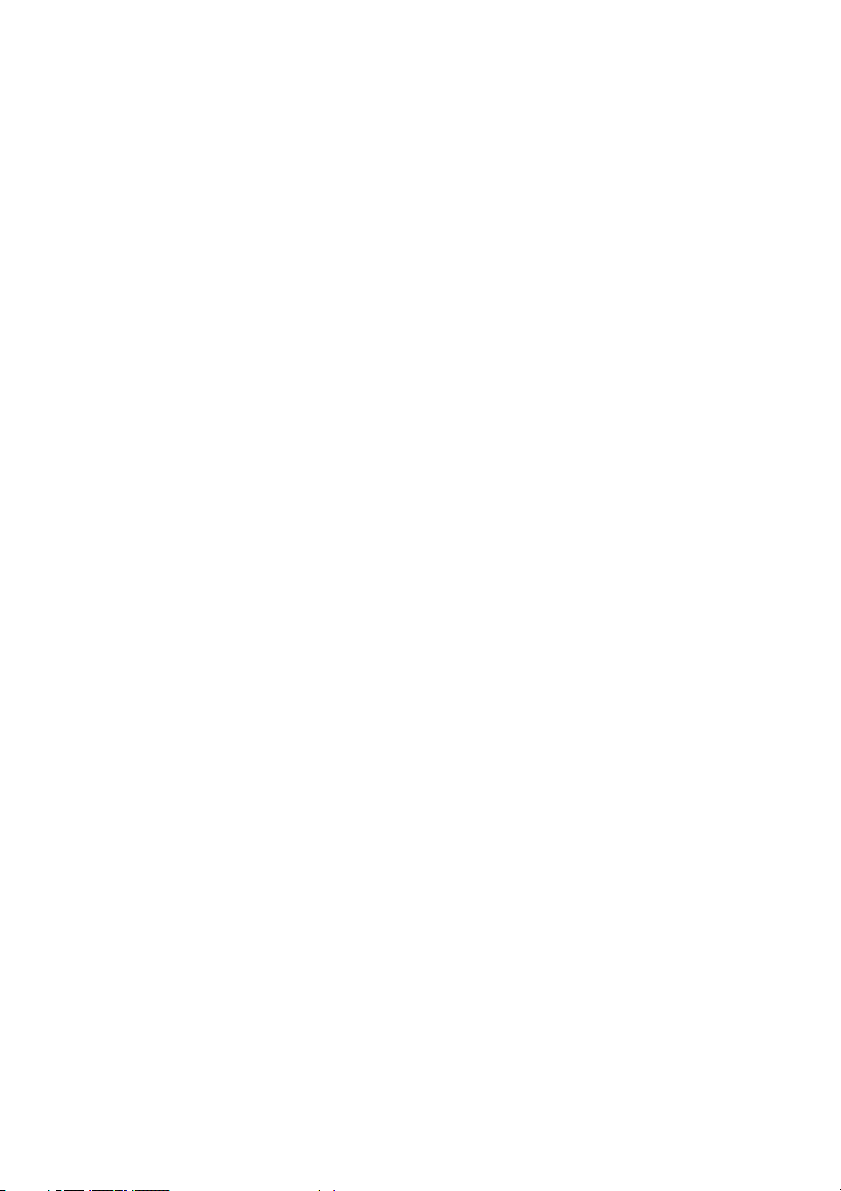
Gebruikershandleiding ROUTE 66 MINI & MAXI
Werken met veiligheidscamera's _______________________________________________ 94
Gegevens van de veiligheidscamera's bijwerken __________________________________ 95
Weer - overzicht ____________________________________________________________ 96
Werken met de weerdienst ___________________________________________________ 97
Steden toevoegen aan weersvoorspellingen _____________________________________ 97
Weersvoorspellingen bijwerken ________________________________________________ 98
Weerberichten______________________________________________________________ 99
Vandaag _________________________________________________________________ 100
Daglijst ___________________________________________________________________ 100
Huidige condities___________________________________________________________ 100
Normale grafiek ___________________________________________________________ 100
Uitgebreide grafiek _________________________________________________________ 101
Reisgidsen - overzicht _______________________________________________________ 101
Werken met de reisgidsen ___________________________________________________ 102
Navigatie-instructies - overzicht ______________________________________________ 102
Taal van de spraakinstructies wijzigen _________________________________________ 103
Kleurenschema's - overzicht __________________________________________________ 103
Updates - overzicht _________________________________________________________ 104
HOE WIJZIG IK HET UITERLIJK EN DE EIGENSCHAPPEN VAN DE TOEPASSING? _________ 106
Instellingen _______________________________________________________________ 107
Algemene instellingen ______________________________________________________ 107
Taal v.d. gebr. interf. _______________________________________________________ 107
Kleurenschema van gebruikersinterface ________________________________________ 108
Taal van rij-instructies ______________________________________________________ 108
Taal van kaart _____________________________________________________________ 108
Volume ___________________________________________________________________ 109
Geluid bij aanraken van het scherm ___________________________________________ 110
Dynamisch volume _________________________________________________________ 110
FM zender ________________________________________________________________ 111
FM frequentie _____________________________________________________________ 112
Verlichting ________________________________________________________________ 112
6
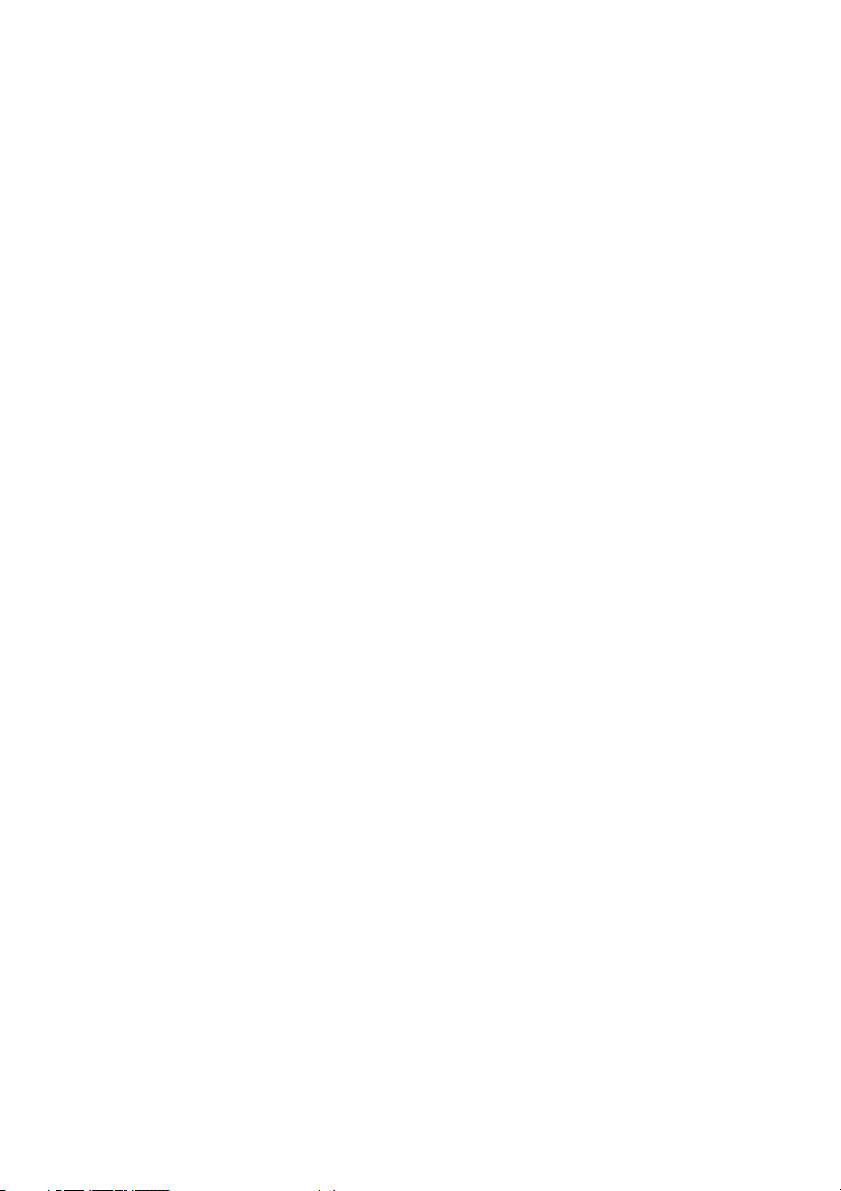
Gebruikershandleiding ROUTE 66 MINI & MAXI
Eenheden _________________________________________________________________ 113
Type USB verbinding: _______________________________________________________ 113
Instellingen van kaart _______________________________________________________ 114
Nachtkleuren ______________________________________________________________ 114
Kleurenschema ____________________________________________________________ 115
2D perspectief _____________________________________________________________ 115
Gezichtshoek ______________________________________________________________ 115
Schaal tonen ______________________________________________________________ 116
Kaart roteren ______________________________________________________________ 116
Kaart ____________________________________________________________________ 117
Favorieten tonen ___________________________________________________________ 117
Spec. plaats. tonen _________________________________________________________ 118
Instellingen voor navigatie ___________________________________________________ 118
Manier van reizen __________________________________________________________ 118
Geen snelwegen ___________________________________________________________ 119
Geen tolwegen ____________________________________________________________ 119
Geen veerdiensten _________________________________________________________ 120
Automatisch zoomen _______________________________________________________ 120
Alarmsnelheid _____________________________________________________________ 121
Soort alarm _______________________________________________________________ 122
Transparantie navigatiebalk _________________________________________________ 123
Snelheid __________________________________________________________________ 123
Alarm configureren _________________________________________________________ 123
Waarschuwing voor speciale plaatsen _________________________________________ 124
Waarschuwing voor favorieten _______________________________________________ 125
Waarschuwing voor veiligheidscamera's _______________________________________ 126
Instellingen voor Extra’s _____________________________________________________ 127
Verkeersinterval ___________________________________________________________ 128
Weersinterval _____________________________________________________________ 129
Interval voor veiligheidscamera’s _____________________________________________ 130
Gebruik tijdens roaming _____________________________________________________ 130
7
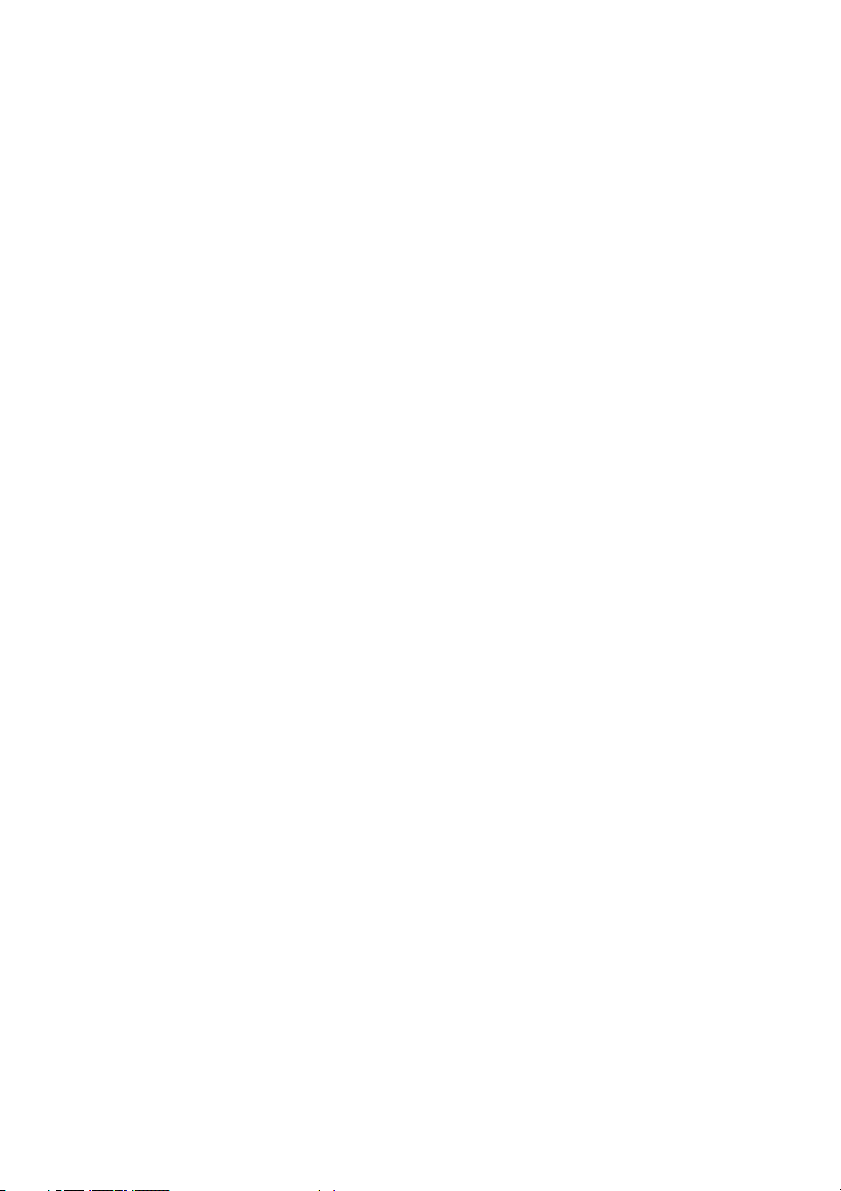
Gebruikershandleiding ROUTE 66 MINI & MAXI
Bron voor verkeersinformatie ________________________________________________ 131
TMC Pro activeren__________________________________________________________ 132
Legenda __________________________________________________________________ 132
Steden/Symbolen (Legenda) _________________________________________________ 133
Wegen/GPS (Legenda) ______________________________________________________ 133
Gebieden (Legenda) ________________________________________________________ 133
Kleuren bewerken in de legenda ______________________________________________ 134
Datum & Tijd ______________________________________________________________ 135
Scherm kalibreren __________________________________________________________ 136
HOE GEBRUIK IK DE FOTOVIEWER? ____________________________________________ 137
Fotoviewer - beschrijving ____________________________________________________ 138
Foto's kopiëren op de geheugenkaart __________________________________________ 138
Zoeken naar afbeeldingsbestanden____________________________________________ 139
Afbeeldingen bekijken ______________________________________________________ 139
Afbeeldingsgegevens weergeven _____________________________________________ 141
Foto's verzenden naar vrienden _______________________________________________ 141
Disclaimer ________________________________________________________________ 142
8
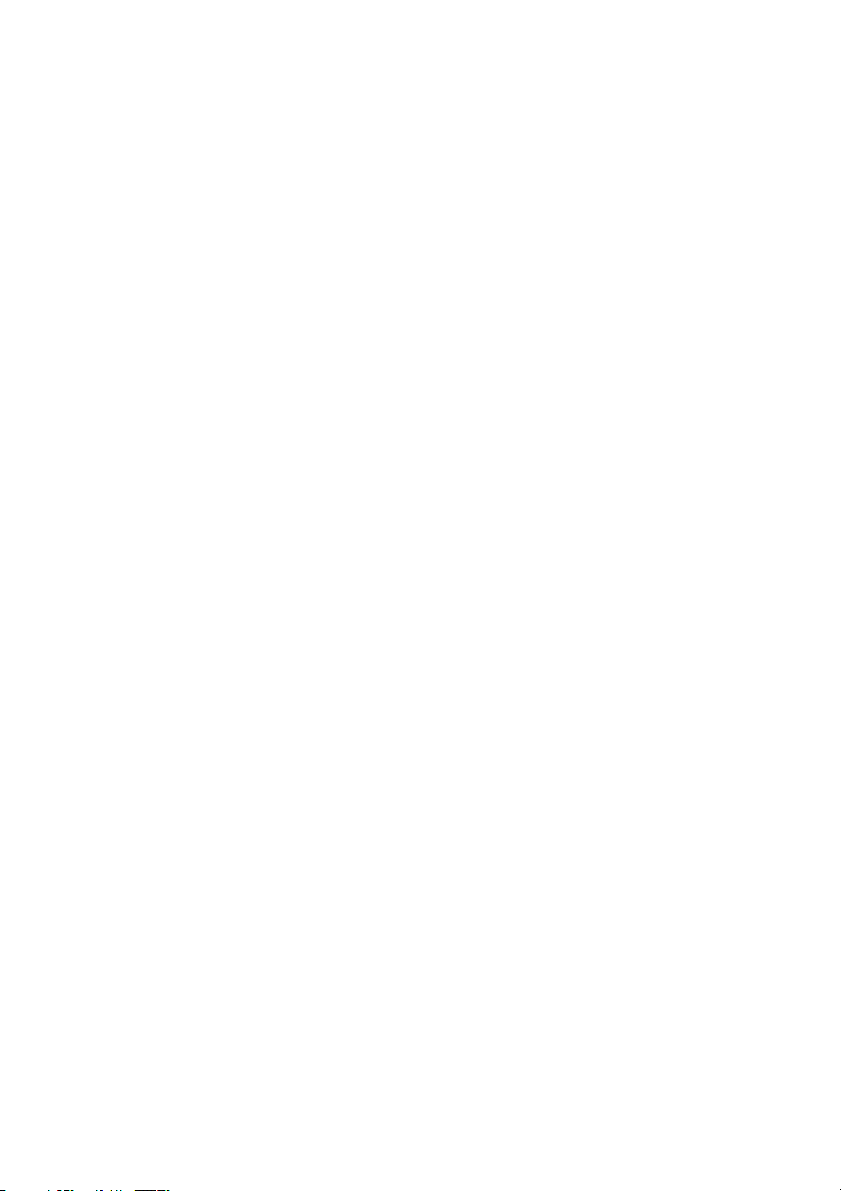
Welkom
Gebruikershandleiding ROUTE 66 MINI & MAXI
Hallo! Mijn naam is MINI / MAXI!
Ik ben het jongste lid van de ROUTE 66-productfamilie.
Ik ben slim. Ik ben vriendelijk.
Ik kan u met heel veel dingen helpen, bijvoorbeeld:
uw volgende reis in een paar seconden instellen, ongeacht de
afstand;
elke locatie voor u opzoeken en onmiddellijk beginnen met
navigeren;
u laten genieten van uw rit en mij toestaan om sommige wegen
te mijden of ervoor te zorgen dat u niet harder rijdt dan de
toegestane maximumsnelheid;
de geavanceerde functies selecteren waar u het meeste behoefte
aan hebt;
vooraf handige informatie ter beschikking hebben over de
route die u gaat afleggen;
uw routes plannen, terwijl ik op de hoogte ben van alle
weersvoorspellingen wereldwijd voor de komende twee weken;
overal ter wereld prachtige locaties bezoeken met de reisgidsen
van Lonely Planet;
vertrouwen stellen in de meest recente kaarten, stemmen en
kleuraanduidingen;
eenvoudig telefoneren met uw partner;
de magie ervaren van het laden van een ongelofelijke
verzameling afbeeldingen en de verveling achter u laten.
Klaar voor de start? Af!
Vanaf nu ben ik uw reisgenoot! Laat mij u helpen. Vertrouw op mijn
ervaring en instinct!
DAAR GAAN WE
9
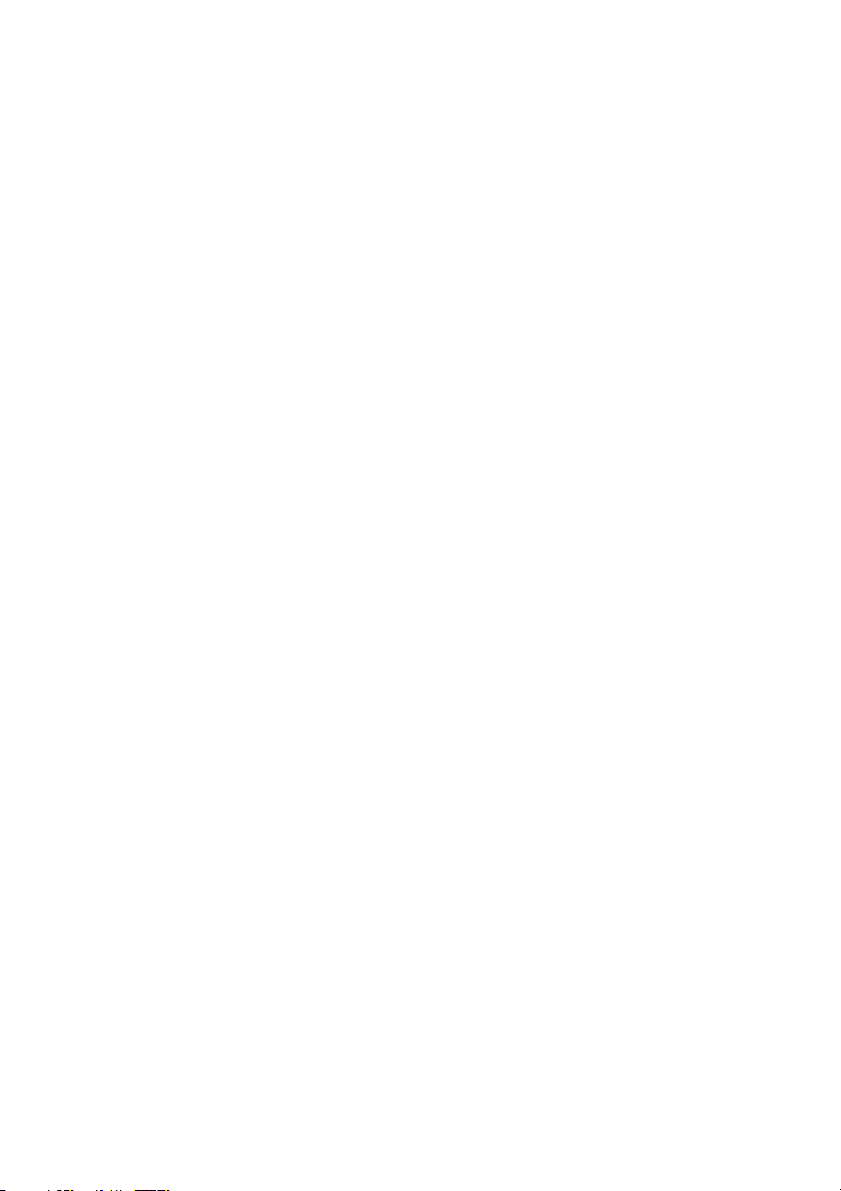
Gebruikershandleiding ROUTE 66 MINI & MAXI
H
OEE BBEE
H
O
GII
G
N IIKK??
N
10
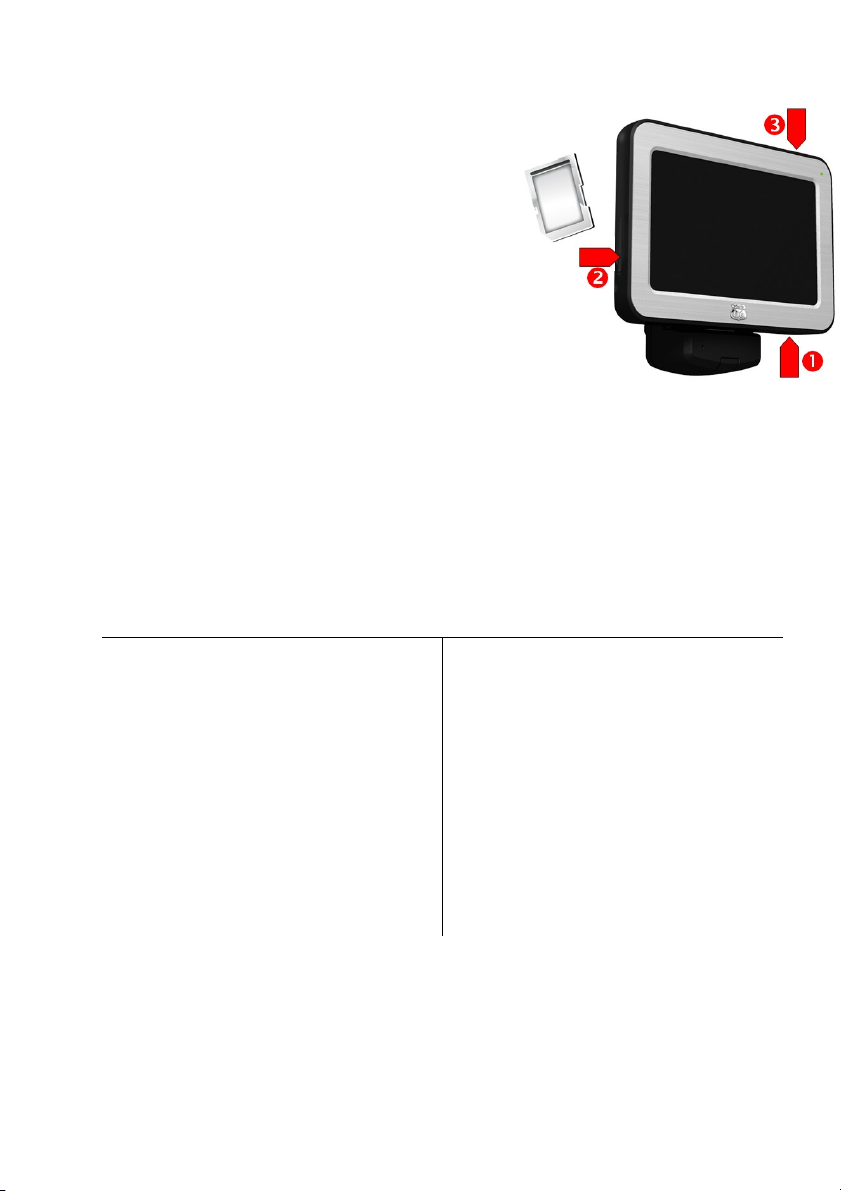
Gebruikershandleiding ROUTE 66 MINI & MAXI
Het apparaat instellen
Voordat u de toepassing kunt gebruiken,
moet u een aantal stappen uitvoeren:
1. Laad de accu van het apparaat op.
2. Plaats de geheugenkaart in het
apparaat.
3. Schakel het apparaat in en wacht op
een vaste GPS-positie.
Kalibreren
Om ervoor te zorgen dat het aanraakscherm van het apparaat goed
werkt, moet u het scherm eerst kalibreren. Met kalibreren wordt het
aanpassen van de precisie en reactie van het scherm bedoeld.
Raadpleeg Hoofdmenu>Instellingen>Scherm kalibreren voor
meer informatie.
De toepassing starten
Wanneer u het apparaat
inschakelt, start de toepassing
automatisch op.
Wanneer u de toepassing de
eerste keer inschakelt, wordt u
gevraagd de taal van de
gebruikersinterface te selecteren.
Blader omhoog of omlaag om de
gewenste taal te kiezen. Ga naar
het volgende scherm.
11
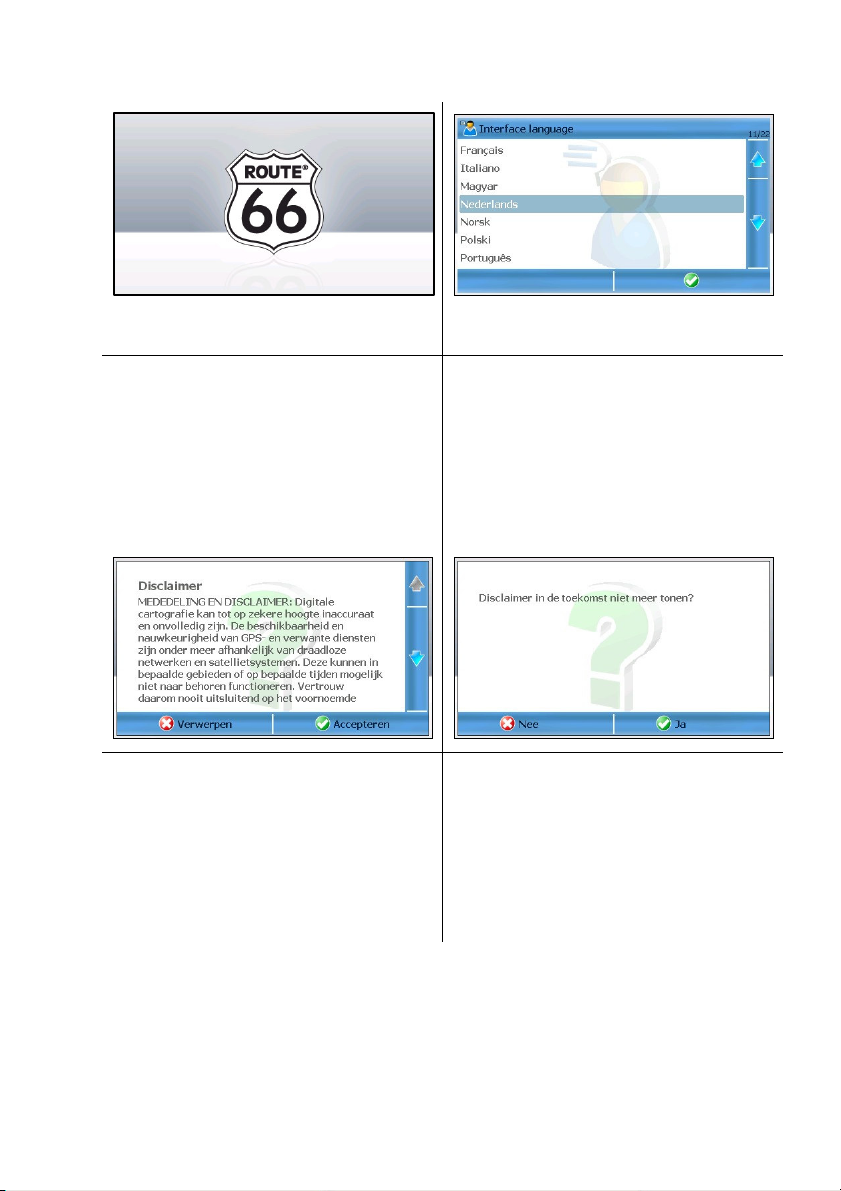
Gebruikershandleiding ROUTE 66 MINI & MAXI
Lees de bepalingen van de
gebruiksovereenkomst door en
accepteer de overeenkomst.
Er wordt een animatie
weergegeven. De toepassing zoomt
in vanaf de aarde naar
straatniveau. Selecteer het overslapictogram als u deze animatie wilt
onderbreken.
Bepaal of u wilt dat de
disclaimer de volgende keer dat u
de toepassing start, wordt
weergeven.
De toepassing bepaalt uw
GPS-positie.
12
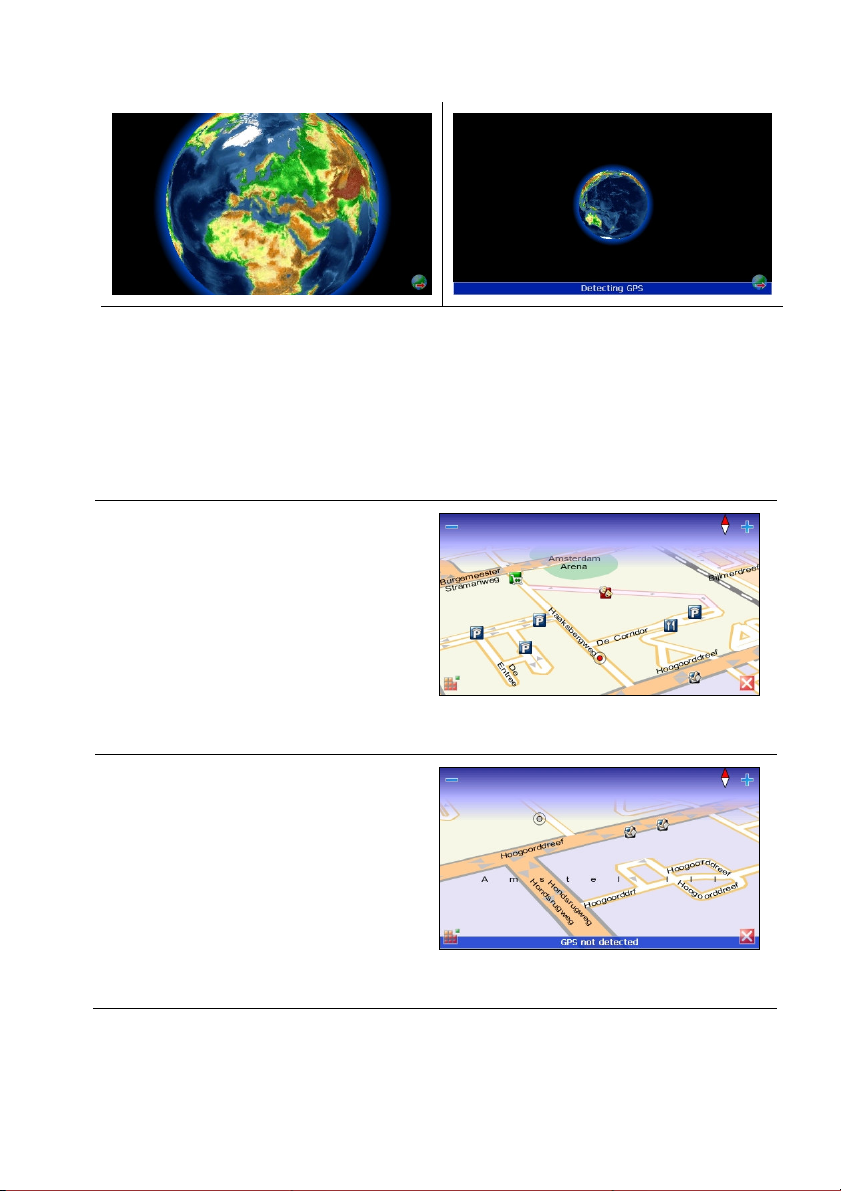
Gebruikershandleiding ROUTE 66 MINI & MAXI
Uw GPS-positie vaststellen
Afhankelijk van de sterkte van het GPS-signaal en de prestaties van de
GPS-ontvanger kan het een paar seconden tot enkele minuten duren
voordat uw GPS-positie is vastgesteld.
Er zijn twee scenario's mogelijk:
GPS-positie is vastgesteld
Er is een geldige GPS-positie
vastgesteld.
De toepassing zoomt in vanaf het
volledige kaartoverzicht naar
straatniveau.
Uw huidige GPS-positie wordt
aangegeven met een rode stip.
GPS-positie is niet vastgesteld
Het is niet gelukt uw GPS-positie
vast te stellen.
Probeert u het opnieuw of vervolg
uw route zonder GPS-positie.
De laatst bekende GPS-positie
wordt op de kaart aangegeven met
een grijze stip.
13
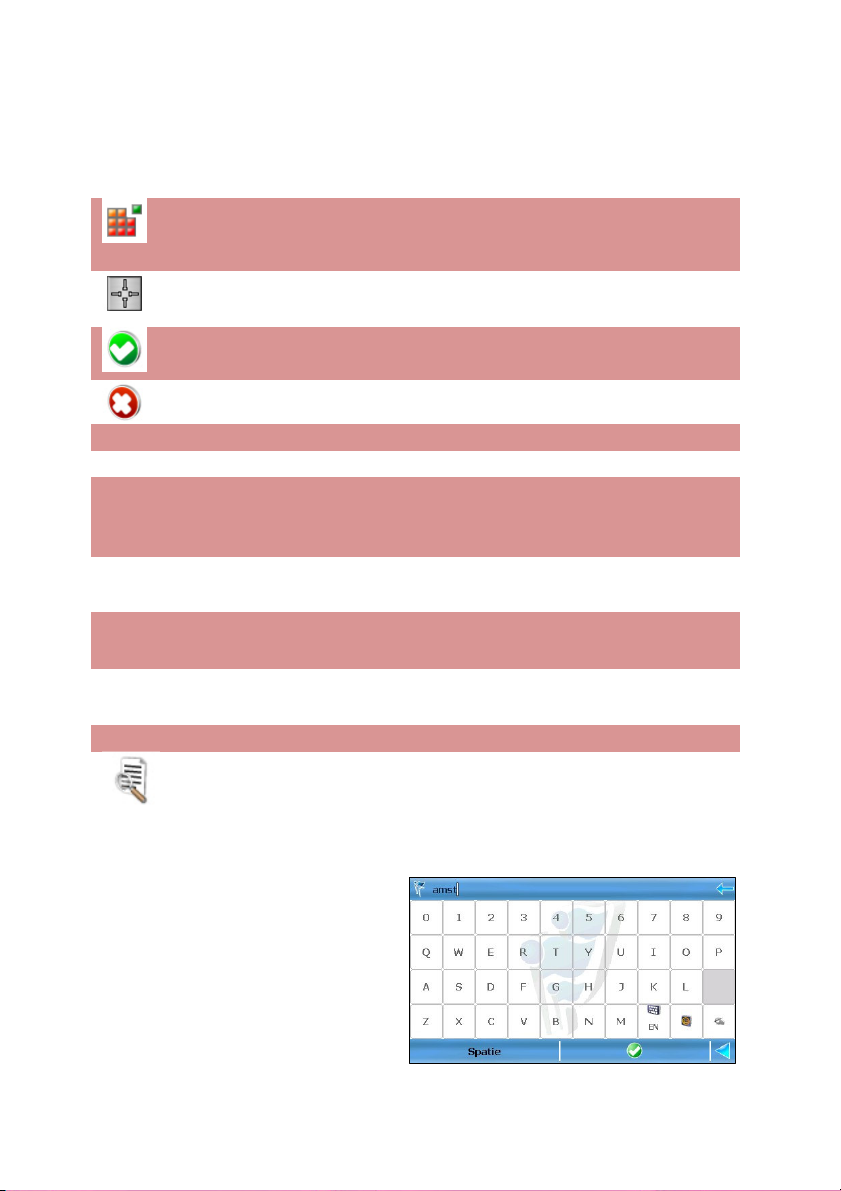
Algemene knoppen
Het contextmenu openen.
Keuze bevestigen, handeling activeren, naar het
Handeling afbreken of wijzigingen annuleren.
Zwart vinkje. Dit item in de lijst is niet geselecteerd.
Blauw vinkje. Dit item in de lijst is geselecteerd.
Groen vinkje (alleen gebruikt voor de optie
Alle
Terugkeren naar het vorige scherm.
Naar het volgende scherm gaan.
Naar het begin van de lijst bladeren.
Naar het eind van de lijst bladeren.
Resultaten
filteren door zoekwoorden te typen.
De meest gebruikte knoppen zijn:
De hoofdmodules openen (Zoeken, Foto’s, enzovoort) of de
hoofdopties van een module openen.
volgende scherm gaan, wijzigingen opslaan.
categorieën in een lijst). Sommige (maar niet alle)
items in de lijst worden geselecteerd.
Gebruikershandleiding ROUTE 66 MINI & MAXI
Het toetsenbord
Het toetsenbord wordt
weergegeven wanneer u
alfanumerieke tekens of
symbolen wilt typen.
Het toetsenbord bevat alle
cijfers en letters.
14
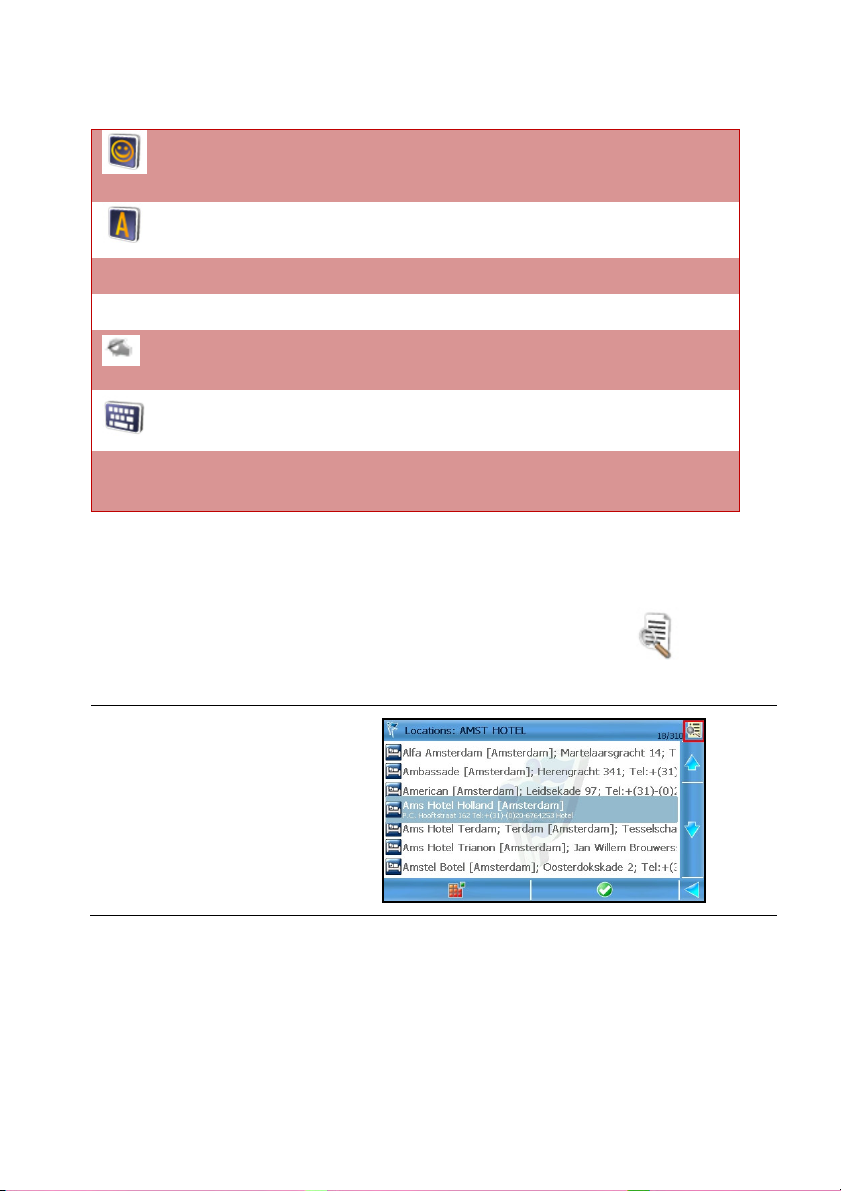
Gebruikershandleiding ROUTE 66 MINI & MAXI
'
Letter'
-
pictogram. Terugkeren naar de
'Gezicht'-pictogram. Een lijst met symbolen weergeven.
alfanumerieke lijst.
Backspace Tekens wissen.
Spatie Spatie invoegen.
'Hand'-pictogram. Overschakelen naar handgeschreven
modus.
'Toetsenbord'-pictogram. Terugkeren naar de normale
schrijfmethode.
"NL" Overschakelen naar andere schrijfsystemen (bijvoorbeeld
Chinees, indien beschikbaar).
Filters gebruiken in lijsten
Als de resultatenlijst te lang is, kunt u de lijst filteren door een extra
zoekwoord te typen. Klik op het pictogram rechtsboven om het
filter te activeren.
Resultatenlijst (filter is niet
actief).
15
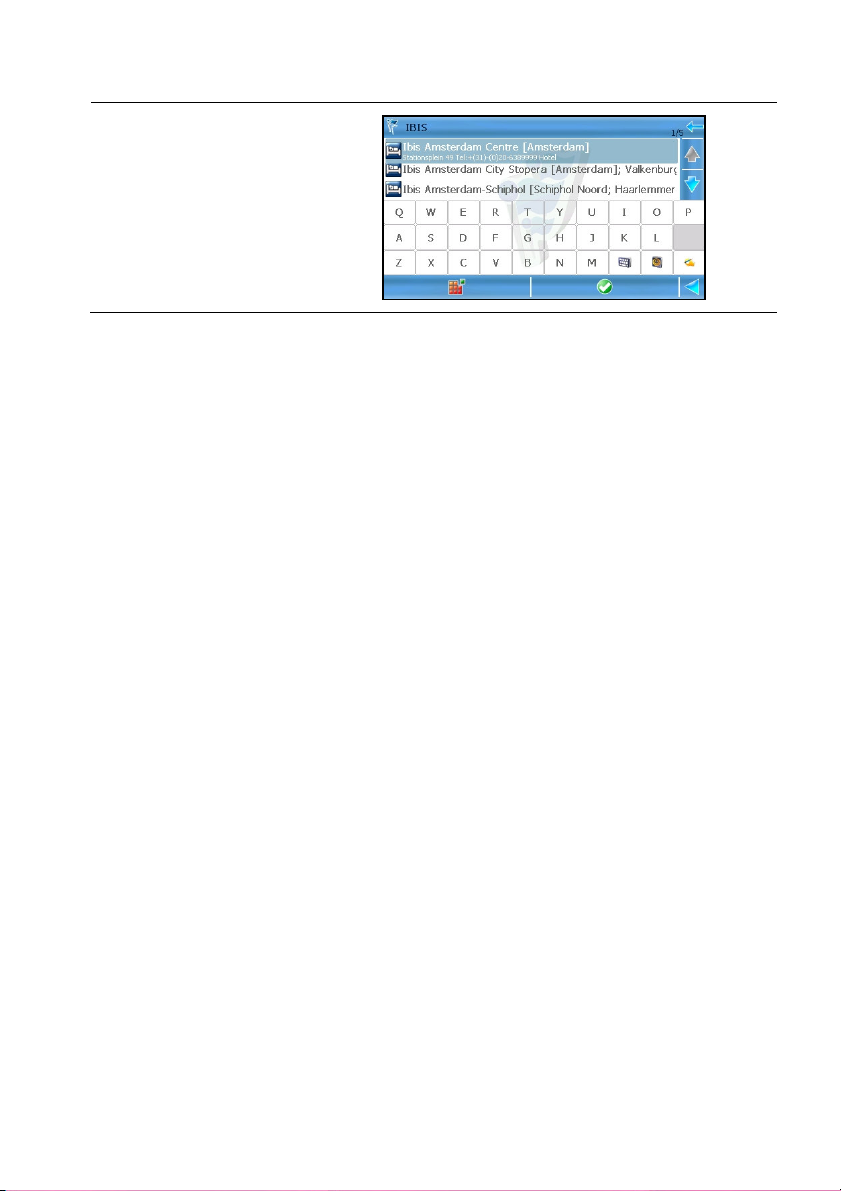
Resultatenlijst (filter is
actief).
Gebruikershandleiding ROUTE 66 MINI & MAXI
16
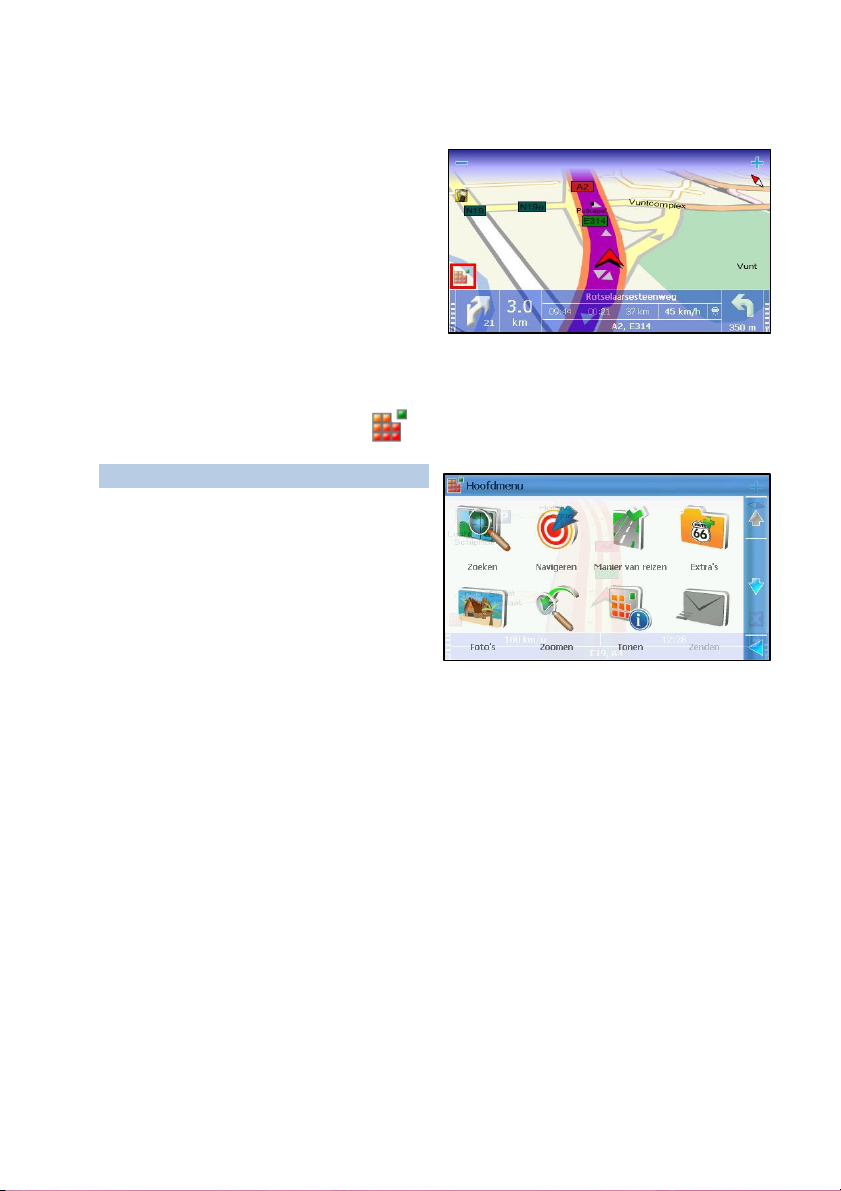
Gebruikershandleiding ROUTE 66 MINI & MAXI
Opties in het hoofdmenu
Het hoofdmenu bevat:
de hoofdmodules van de
toepassing: zoeken,
routeplanning, fotoviewer,
bellen, extra services,
aanpassing, enzovoort.
de meest gebruikte opties
tijdens het navigeren zijn: in- en uitzoomen, geavanceerde
navigatieopties inschakelen, enzovoort.
Selecteer het menupictogram linksonder in het scherm.
Opties van het Hoofdmenu (altijd):
Zoeken – een database
selecteren en zoeken naar de
gewenste plaatsen.
Navigeren – een database
selecteren en zoeken naar de
gewenste plaatsen.
Routetype - de manier van reizen selecteren voor de huidige route.
Extra’s – aanvullende inhoud en diensten kopen en downloaden.
Foto’s – uw favoriete afbeeldingen bekijken.
Telefoon – uw navigatieapparaat aansluiten op een mobiele telefoon.
Zoomen – kaartdetails vergroten of verkleinen.
Tonen – specifieke navigatiefuncties openen.
Zenden – een kaartafbeelding, de routebeschrijving, uw GPS-positie
of uw cursorpositie verzenden naar andere gebruikers.
Opslaan – een kaartafbeelding, uw GPS-positie of uw cursorpositie
opslaan in de toepassing.
Routes – persoonlijke routes instellen en gebruiken.
17
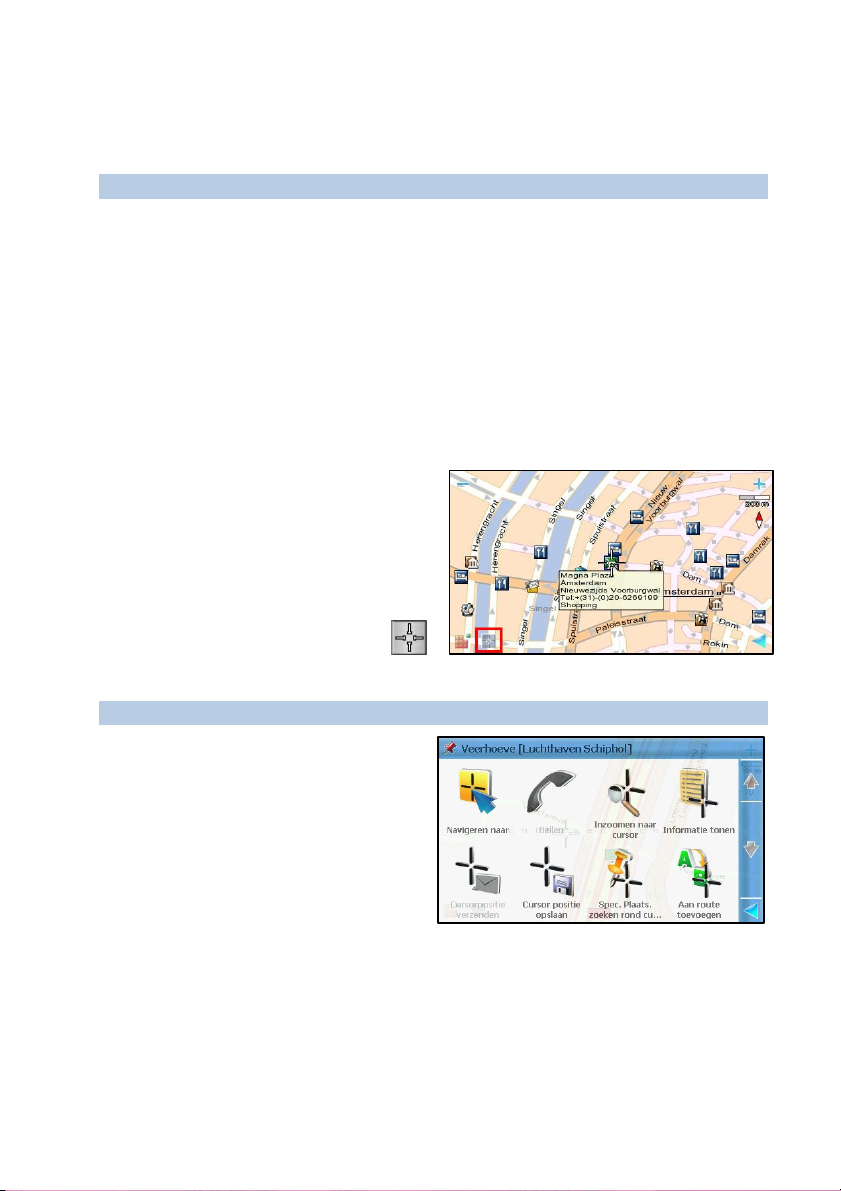
Gebruikershandleiding ROUTE 66 MINI & MAXI
Instellingen – de instellingen van de toepassing aanpassen.
Help – context-Help openen.
Opties van het Hoofdmenu (tijdens het navigeren):
Alle hierboven genoemde opties, plus:
Navigatie stoppen - de huidige rit onderbreken.
Dichtbij - zoeken naar speciale plaatsen (points-of-interest of POI's)
op uw huidige route en naar de betreffende speciale plaats navigeren.
Wegblokkade instellen - een onderdeel van de geplande route
vermijden.
Opties als de cursor actief is
Als u tijdens het kaartlezen het
scherm selecteert, of wanneer u Op
de kaart tonen kiest, wordt er een
cursorsymbool
boven de locatie in kwestie.
Selecteer het contextpictogram
linksonder in het scherm om het contextmenu te openen.
Cursoropties:
Navigeren naar - een
(nieuwe) route starten. De
cursor bevindt zich op de
eindbestemming.
Bellen – het telefoonnummer
van de geselecteerde optie
bellen. Als er geen
telefoonnummer beschikbaar is
voor de locatie, is deze optie uitgeschakeld.
Inzoomen naar cursor - inzoomen op straatniveau, terwijl de cursor
zich in het midden van het scherm bevindt.
weergegeven
18
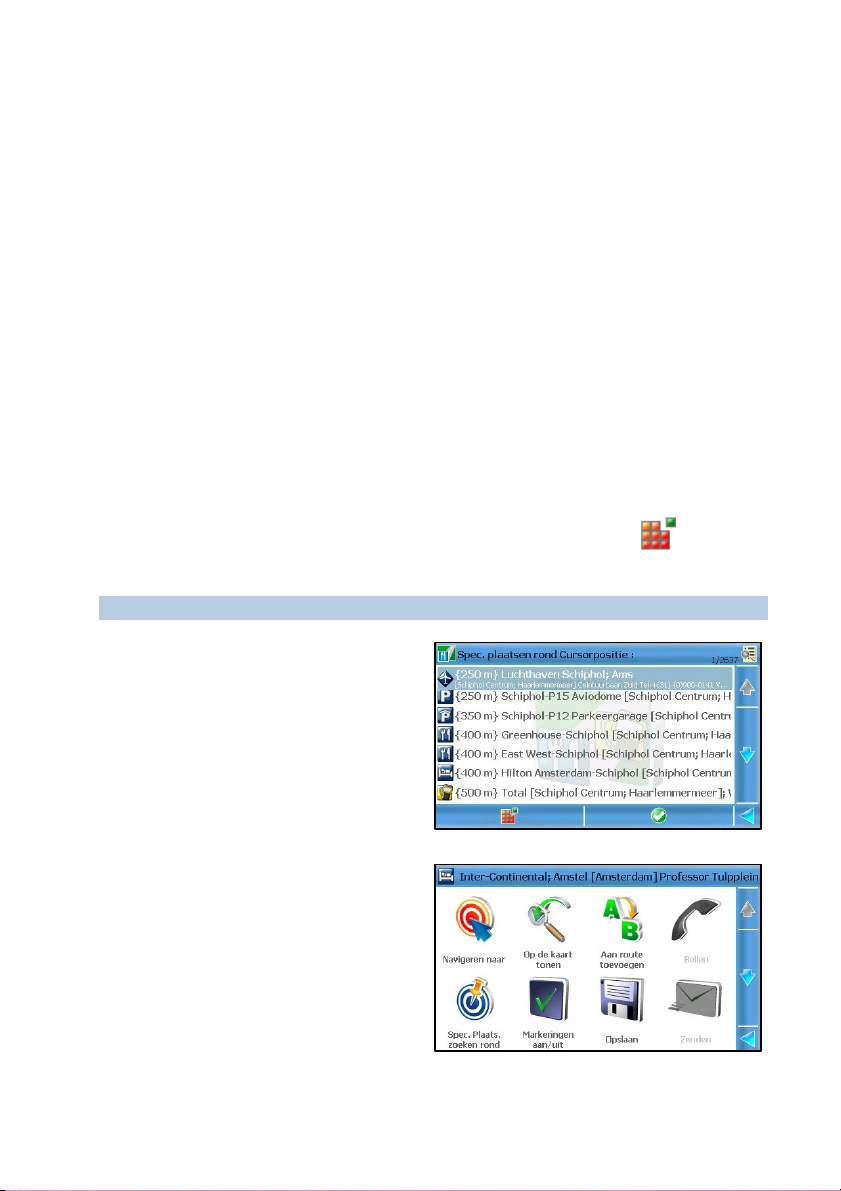
Gebruikershandleiding ROUTE 66 MINI & MAXI
Informatie tonen - het tekstvak weergeven ('de ballon-informatie')
voor elk punt op de kaart, waaronder straten, water en land.
Cursorpositie verzenden - de cursorpositie verzenden naar andere
gebruikers. Raadpleeg de verzendmethoden voor meer informatie.
Cursor positie opslaan - de cursorpositie opslaan als een
contactpersoon, als een favoriet, als uw huisadres, als uw
kantooradres of de gegevens van een bestaande contactpersoon
bijwerken.
Spec. Plaats. zoeken rond cursor – een categorie selecteren en
zoeken naar speciale plaatsen (POI's) in de buurt van de cursorpositie.
Aan route toevoegen - de cursorpositie toevoegen aan een
(nieuwe) route.
Lijstopties
Als u zich in een lijst bevindt, selecteert u het Hoofdmenu en opent
u de lijst met opties die relevant zijn in deze context.
Lijstopties:
Navigeren naar - een
(nieuwe) route starten. Het
item in de lijst is de
eindbestemming.
Op de kaart tonen – het
geselecteerde item weergeven
op de kaart.
Aan route toevoegen - het
item in de lijst toevoegen aan
een (nieuwe) route.
Bellen – het item in de lijst
bellen. Als er geen
telefoonnummer beschikbaar is
voor de locatie, is deze optie
uitgeschakeld.
19
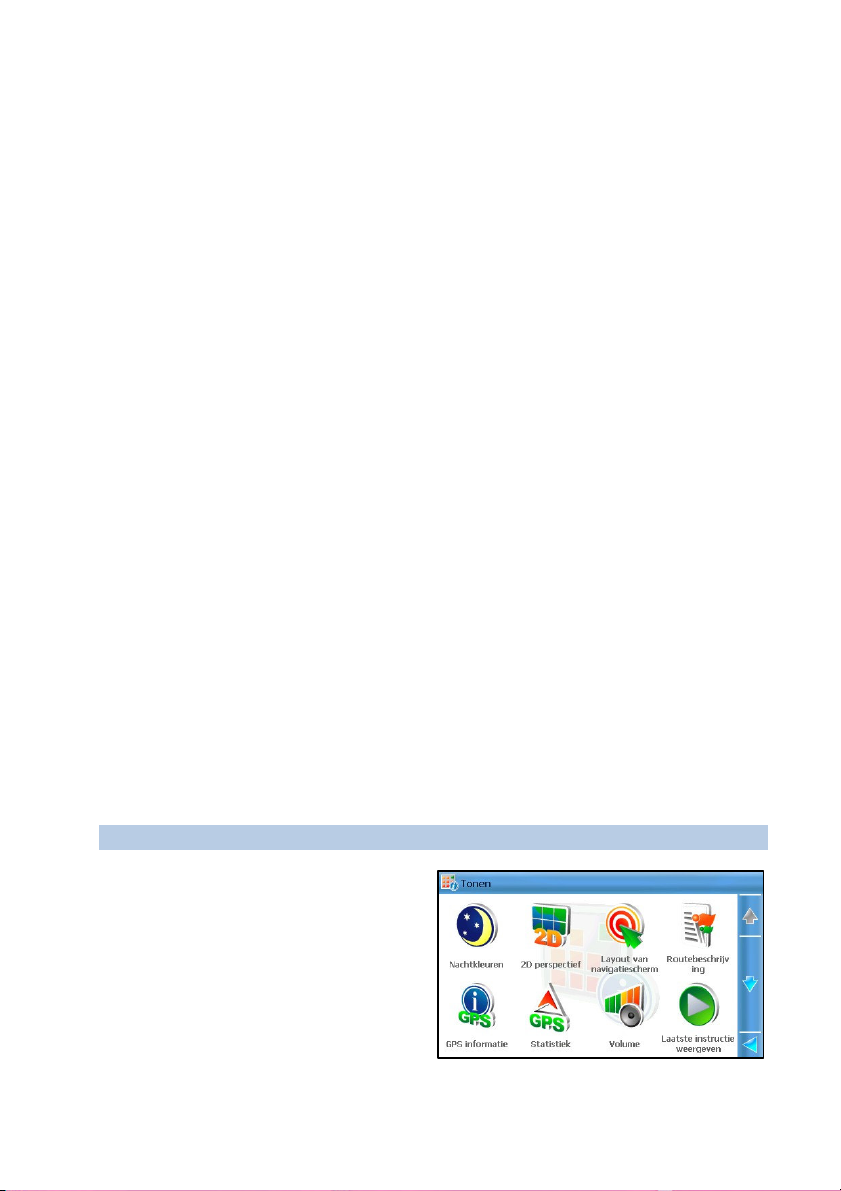
Gebruikershandleiding ROUTE 66 MINI & MAXI
Spec. Plaats. zoeken rond cursor – een categorie selecteren en
zoeken naar speciale plaatsen in de buurt van het lijstitem.
Markeringen aan/uit – een item, verschillende items, alle items van
de lijst selecteren/deselecteren. U kunt bijvoorbeeld een item
selecteren en vervolgens verwijderen.
Opslaan - het geselecteerde item opslaan als een contactpersoon, als
een favoriet, als uw huisadres, als uw kantooradres of de gegevens
van een bestaande contactpersoon bijwerken.
Zenden - informatie verzenden naar andere gebruikers via een
Bluetooth-verbinding.
Kaartweergave - op de kaart van het ene item in de lijst naar het
andere 'vliegen'.
Overige opties, zoals Verwijderen, Naam wijzigen, enzovoort zijn
beschikbaar in een specifieke context. U kunt een historierecord
bijvoorbeeld verwijderen, maar een zoekresultaat niet. U kunt een route of
een favoriet een nieuwe naam geven, maar een historierecord niet.
Opties in het menu Tonen
In het menu Tonen kunt u eenvoudig toegang krijgen tot opties die u veel
gebruikt tijdens het rijden of kaartlezen.
Het menu Tonen openen:
selecteer Hoofdmenu > Tonen.
selecteer de navigatiebalk.
selecteer de informatiebalk.
Opties van het menu Tonen (altijd):
Nachtkleuren / Dagkleuren
- heldere kleuren kiezen
wanneer u overdag rijdt.
Verzadigde kleuren kiezen als u
‘s avonds of 's nachts
onderweg bent, of in tunnels,
bossen of bewolkte
20
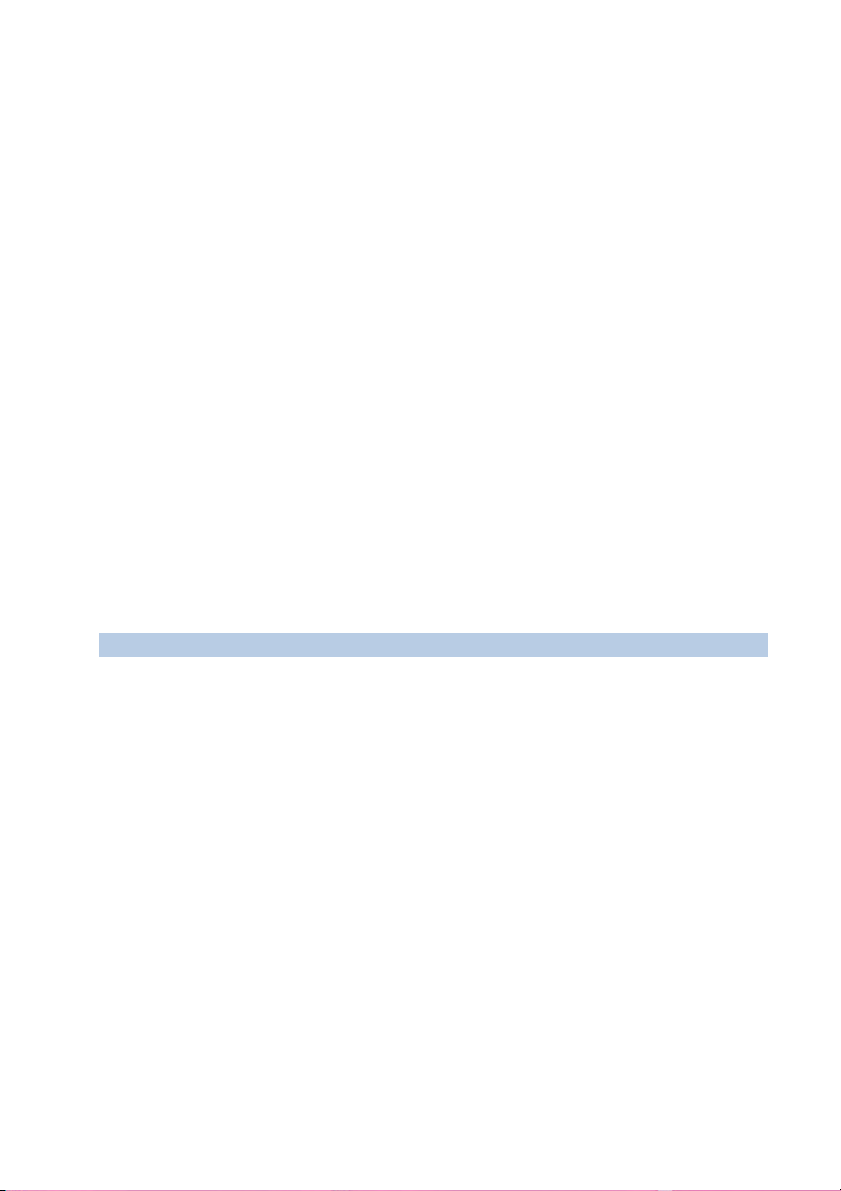
Gebruikershandleiding ROUTE 66 MINI & MAXI
omstandigheden rijdt.
2D perspectief/3D perspectief - de kaart van bovenaf weergeven,
alsof u een gedrukte kaart bekijkt (2D-weergave). Een panoramische
weergave kiezen, alsof u de weg voor u uit ziet liggen (3D-weergave).
Layout van navigatiescherm - het uiterlijk en de eigenschappen
van het scherm wijzigen.
GPS informatie - de status van de GPS-ontvanger controleren,
ongeacht of u rijdt of stilstaat.
Volume - het volume van de spraakinstructies instellen. U kunt het
geluid hier tevens uitschakelen.
Statistiek - statistische gegevens van de huidige rit en alle
voorgaande ritten ophalen: snelheid, afstand, tijd, enzovoort.
FM zender aan/FM zender uit - wanneer de FM-zender wordt
geactiveerd, worden de navigatie-instructies door het
navigatieapparaat verzonden naar uw audiosysteem.
Over - de technische gegevens van uw apparaat bekijken:
softwareversie, engineversie, apparaat-ID (IMEI-nummer),
besturingssysteem, versie, enzovoort.
Opties van het menu Tonen (tijdens navigatie):
Alle hierboven genoemde opties, plus:
Routebeschrijving - een overzicht bekijken van alle belangrijke
details van de huidige route: totale lengte van de route, geschatte
duur, manier van reizen, enzovoort.
Laatste instructie weergeven - gebruik deze knop om de laatste
navigatie-instructie te herhalen, als u de instructie hebt gemist of niet
hebt begrepen.
21
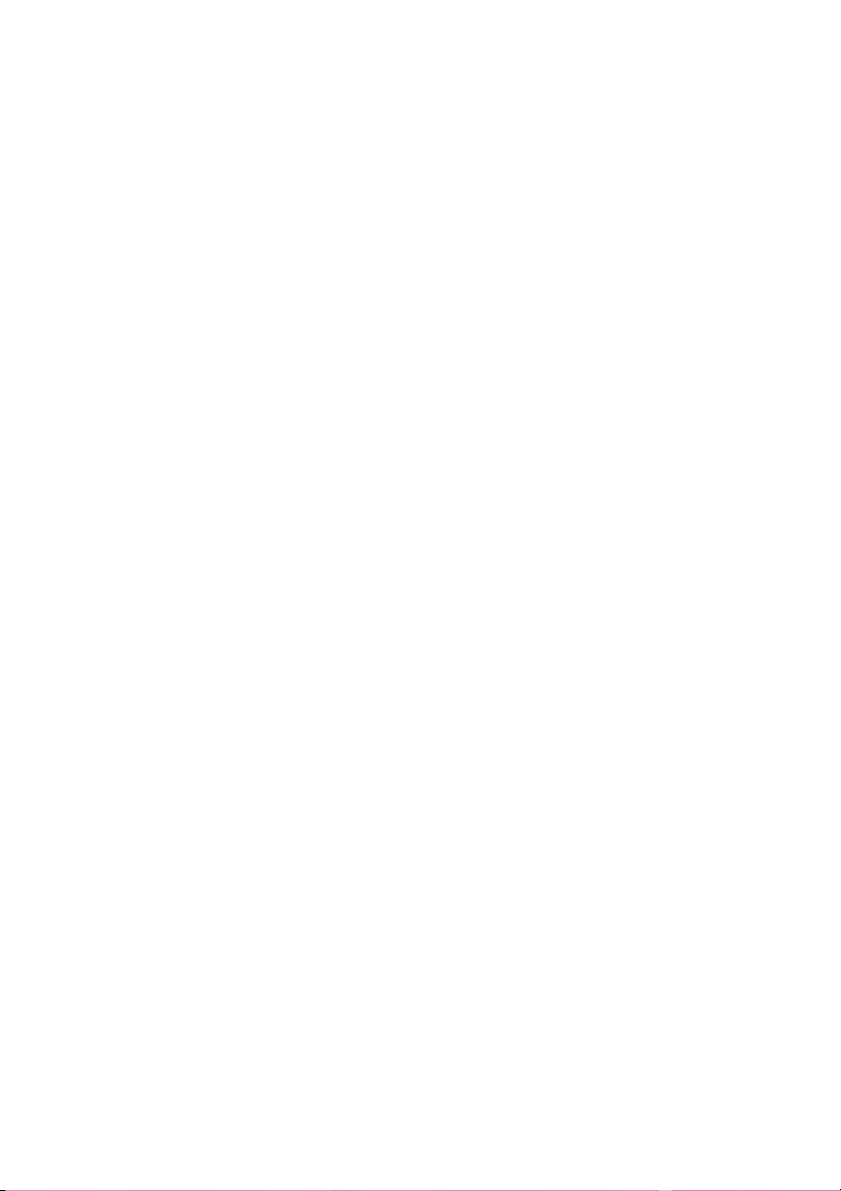
Gebruikershandleiding ROUTE 66 MINI & MAXI
H
OEE BBEE
H
O
GII
G
N IIKK
N
MEETT
M
NAAVVII
N
GEE
G
REE
R
N??
N
22
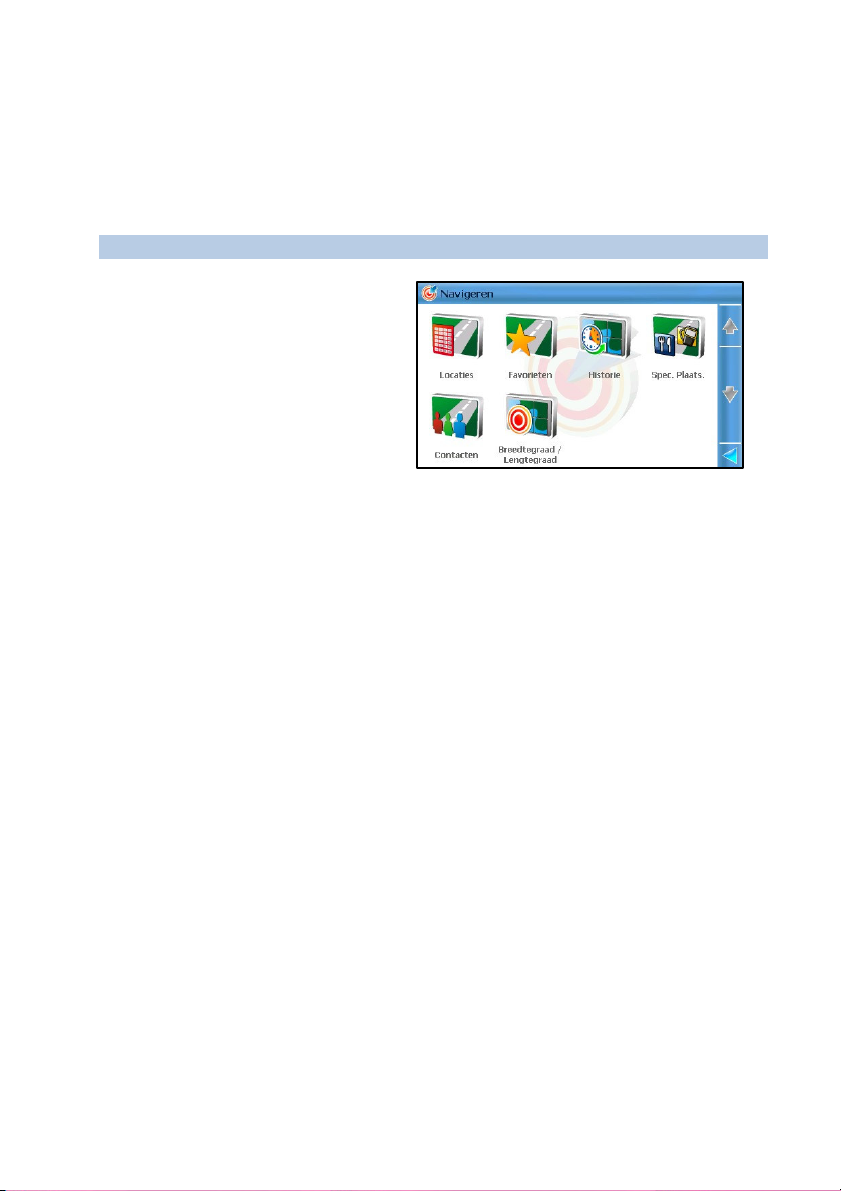
Gebruikershandleiding ROUTE 66 MINI & MAXI
Menu Navigeren
In dit gedeelte leest u hoe u naar een plaats kunt navigeren. Nadat u een
locatie hebt gekozen, kunt u ernaar toe rijden, de locatie opslaan, naar
iemand anders verzenden of de locatie toevoegen aan een route.
Opties van het menu Navigeren:
Locaties - zoeken naar een
locatie door een plaatsnaam,
straatnaam of huisnummer
te typen.
Favorieten – zoeken in de
lijst met favoriete plaatsen.
Historie – zoeken in de lijst
met historierecords (locaties
die u hebt bezocht of kortgeleden hebt gebruikt).
Spec. Plaats. – een categorie selecteren en zoeken naar speciale
plaatsen (POI's) langs de uitgestippelde route, bij het begin- of het
eindpunt van de huidige route, in de buurt van de cursorpositie of in
de buurt van de GPS-positie.
Contacten – zoeken in de lijst met persoonlijke contactpersonen.
Latitude/Longitude – een locatie zoeken op basis van de
geografische coördinaten (lengte- en breedtegraad).
Raadpleeg het gedeelte Zoeken voor meer informatie over deze functies.
Een locatie zoeken en beginnen met navigeren
1. Selecteer Hoofdmenu > Zoeken.
2. Selecteer de relevante database: Locaties, Favorieten, Historie,
Spec. Plaats., Contacten, Latitude/Longitude.
3. Start de zoekbewerking.
4. Selecteer een item in de resultatenlijst.
Selecteer Hoofdmenu > Navigeren.
5.
6. Selecteer eventueel de manier van reizen in het scherm Routetype.
23
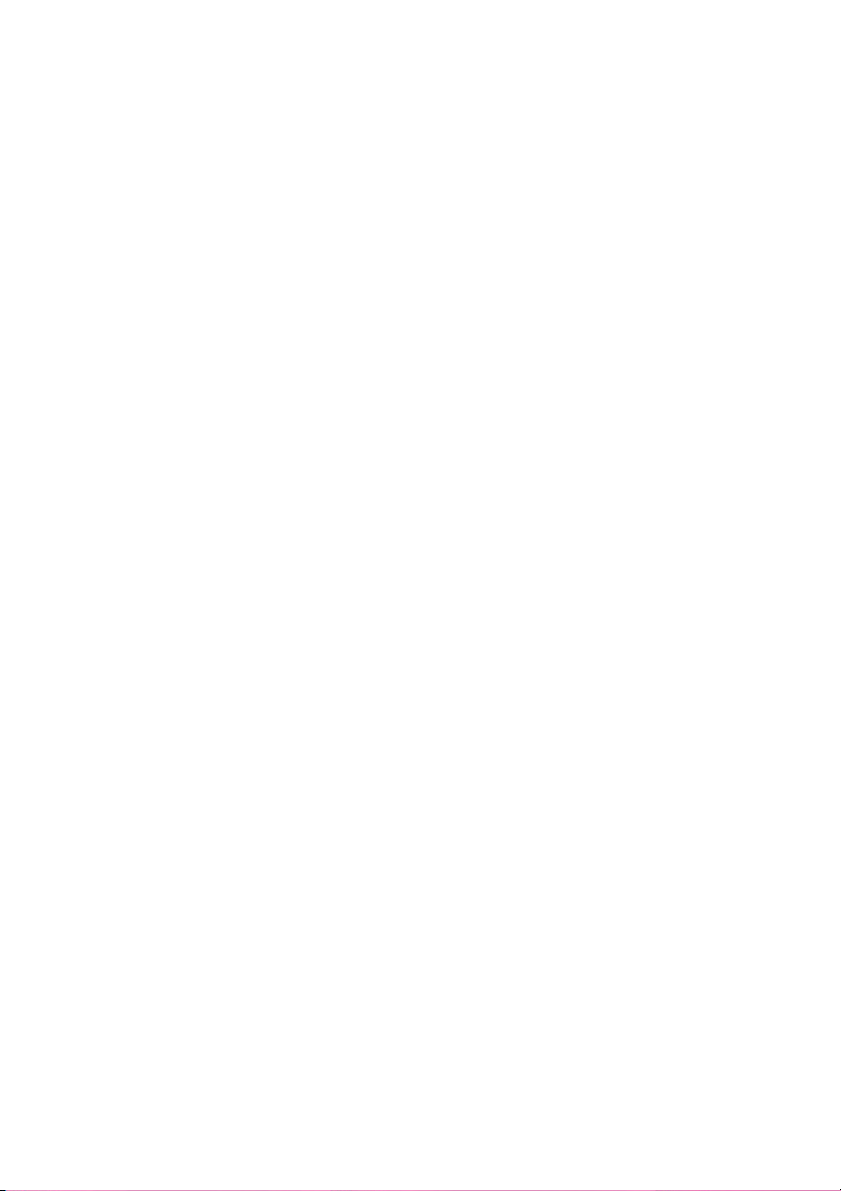
Gebruikershandleiding ROUTE 66 MINI & MAXI
7. De route wordt berekend en de navigatie wordt automatisch gestart.
Naar de cursorpositie navigeren
1. Wijs een punt op de kaart aan om de cursor te activeren.
2. Blader door de kaart en plaats de cursor op de gewenste locatie.
3. Selecteer Hoofdmenu > Navigeren. Of selecteer Navigeren naar
in het contextmenu.
4. Selecteer eventueel de manier van reizen in het scherm Routetype.
5. De route wordt berekend en de navigatie wordt automatisch gestart.
Een opgeslagen route selecteren en beginnen met navigeren
1. Selecteer Hoofdmenu > Navigeren.
2. Selecteer een route in de lijst met gedefinieerde routes.
3. Open de route.
4. Selecteer Hoofdmenu > Navigatie starten of Navigeren naar.
5. Selecteer eventueel de manier van reizen in het scherm Routetype.
6. De route wordt berekend en de navigatie wordt automatisch gestart.
Navigatie beëindigen
Als u de huidige route handmatig wilt onderbreken, selecteert u
Hoofdmenu > Navigatie stoppen.
De huidige route wordt automatisch onderbroken wanneer u een andere
eindbestemming selecteert en Navigeren naar kiest.
Manier van reizen
De toepassing kan voor u de best mogelijke route naar uw
eindbestemming berekenen. Geef aan of u een voertuig bestuurt of te
voet gaat; of u een personenwagen bestuurt of een vrachtwagen en of u
liever via de snelste route of de kortste route reist. Op basis van deze
24
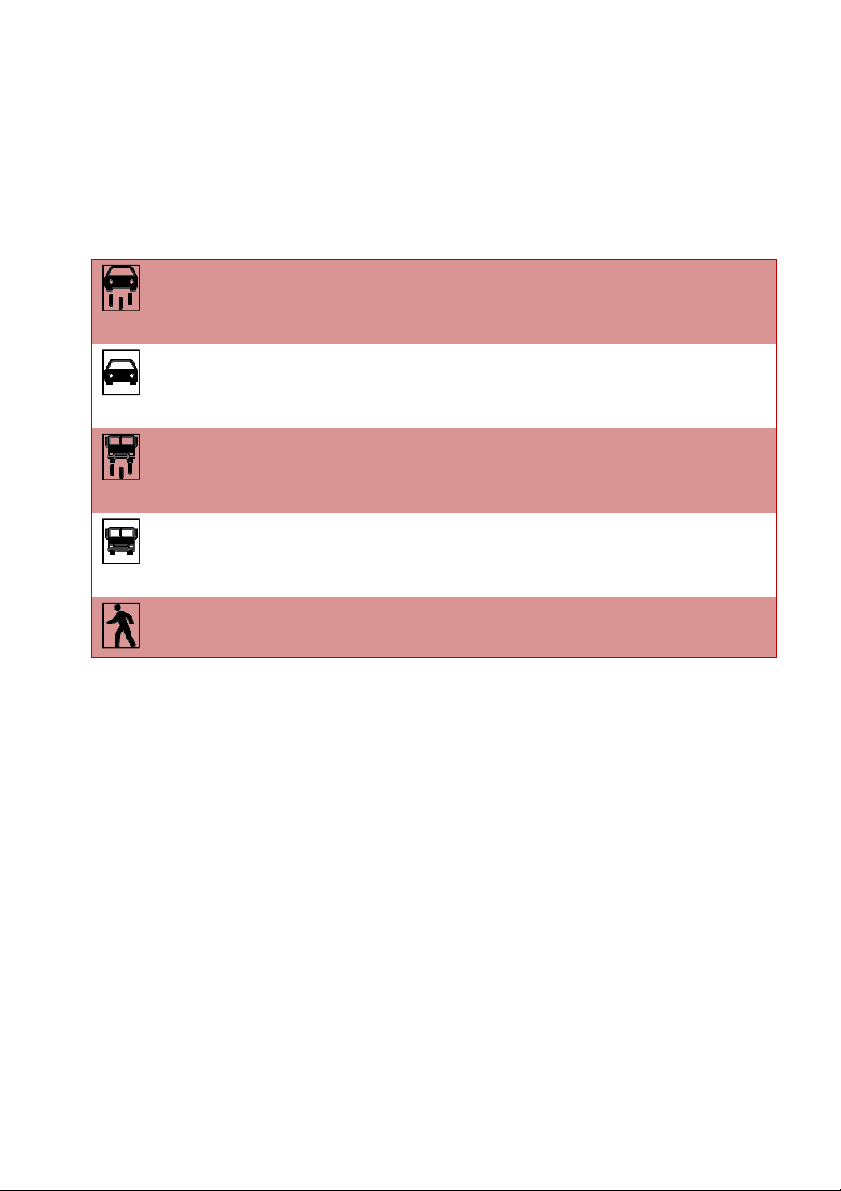
Gebruikershandleiding ROUTE 66 MINI & MAXI
persoonlijke voorkeuren en de informatie die beschikbaar is op de huidige
kaart wordt de route berekend.
Selecteer Hoofdmenu > Routetype.
Druk tijdens het navigeren op het pictogram voor de manier van
reizen. Selecteer de gewenste optie in het scherm Routetype.
Snelste (auto) Reizen in een personenwagen, via de
snelste route (hogere
maximumsnelheid).
Kortste (auto) Reizen in een personenwagen, via de
kortste route (de kortste afstand tussen
het begin- en eindpunt van de route).
Snelste
(vrachtwagen)
Reizen in een vrachtwagen, via de
snelste route (hogere
maximumsnelheid).
Kortste
(vrachtwagen)
Reizen in een vrachtwagen, via de
kortste route (de kortste afstand tussen
het begin- en eindpunt van de route).
Voetganger Te voet naar uw eindbestemming
(alleen voetgangerspaden).
U kunt de manier van reizen op elk gewenst moment tijdens het
navigeren wijzigen!
Inhoud van het scherm
Tijdens het navigeren is het scherm van het apparaat onderverdeeld in:
25
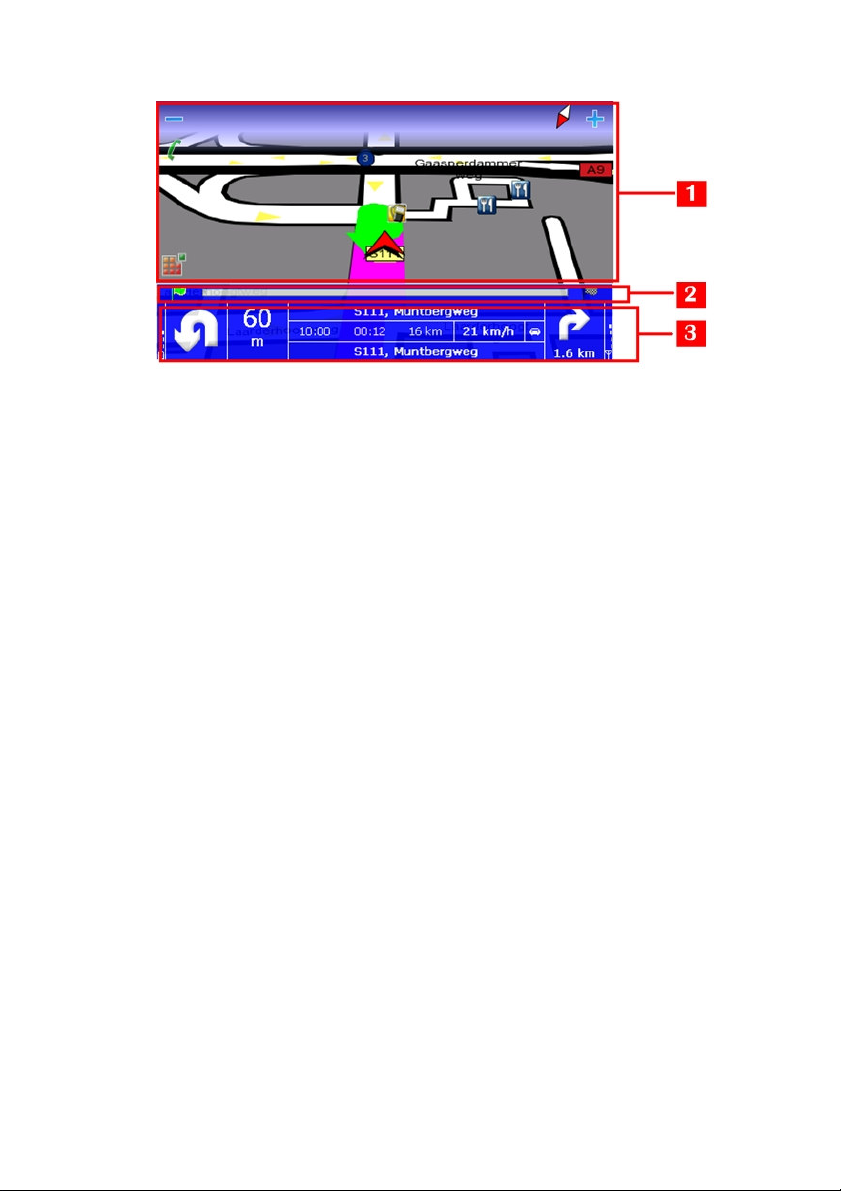
Gebruikershandleiding ROUTE 66 MINI & MAXI
1. Het navigatiescherm – dit scherm bevat de pictogrammen Hoofdmenu
/ Zoom, de schaal van de kaart en het kompas, de huidige weg, de
berekende route en de huidige verandering van rijrichting. Ook kunt u
de kaartelementen (speciale plaatsen, straatnamen en
wegenaanduidingen, gebouwen en gebieden) en dynamische
waarschuwingen (waarschuwingen voor speciale plaatsen,
waarschuwingen voor favoriete locaties, snelheidswaarschuwingen,
waarschuwingen voor veiligheidscamera's, enzovoort) bekijken.
2. De voortgangsbalk - dit is een algemene grafische weergave van uw
navigatie.
3. De navigatiebalk - deze bevat alle noodzakelijke navigatie-instructies,
zoals soort afslag, afstand tot aanstaande verandering van rijrichting,
geschatte aankomsttijd bij eindbestemming, resterende reistijd en
afstand, manier van reizen (per auto, te voet, enzovoort) en nog veel
meer.
De voortgangsbalk en navigatiebalk kunnen naar wens worden in- of
uitgeschakeld. Raadpleeg het hoofdstuk Layout van navigatiescherm
voor meer informatie.
Het navigatiescherm
De hoeveelheid informatie die wordt weergegeven op het navigatiescherm
is afhankelijk van de rijomstandigheden en uw persoonlijke voorkeuren.
26
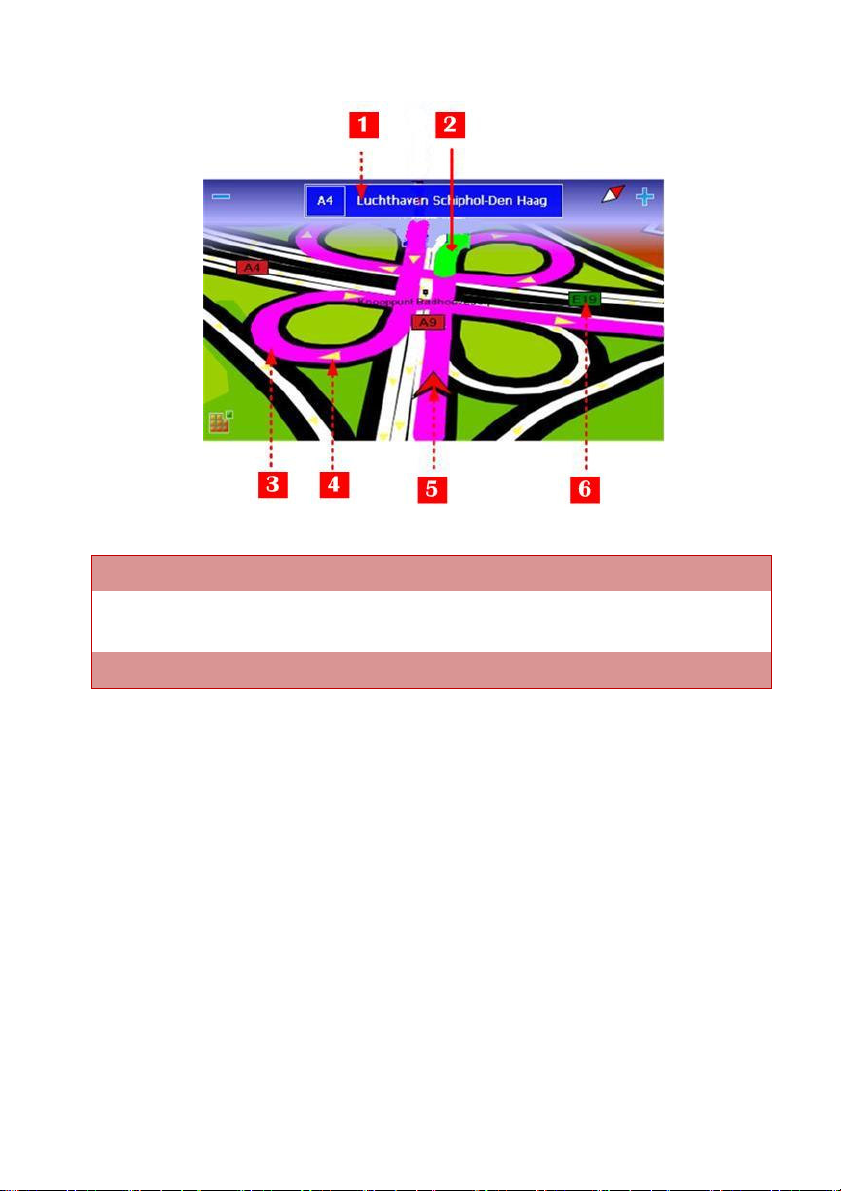
Gebruikershandleiding ROUTE 66 MINI & MAXI
1 Afslaginformatie 4 Richting van het verkeer
Huidige verandering van
2
rijrichting
5 GPS-pijl ('u bevindt zich hier')
3 Berekende route 6 Wegaanduiding
27
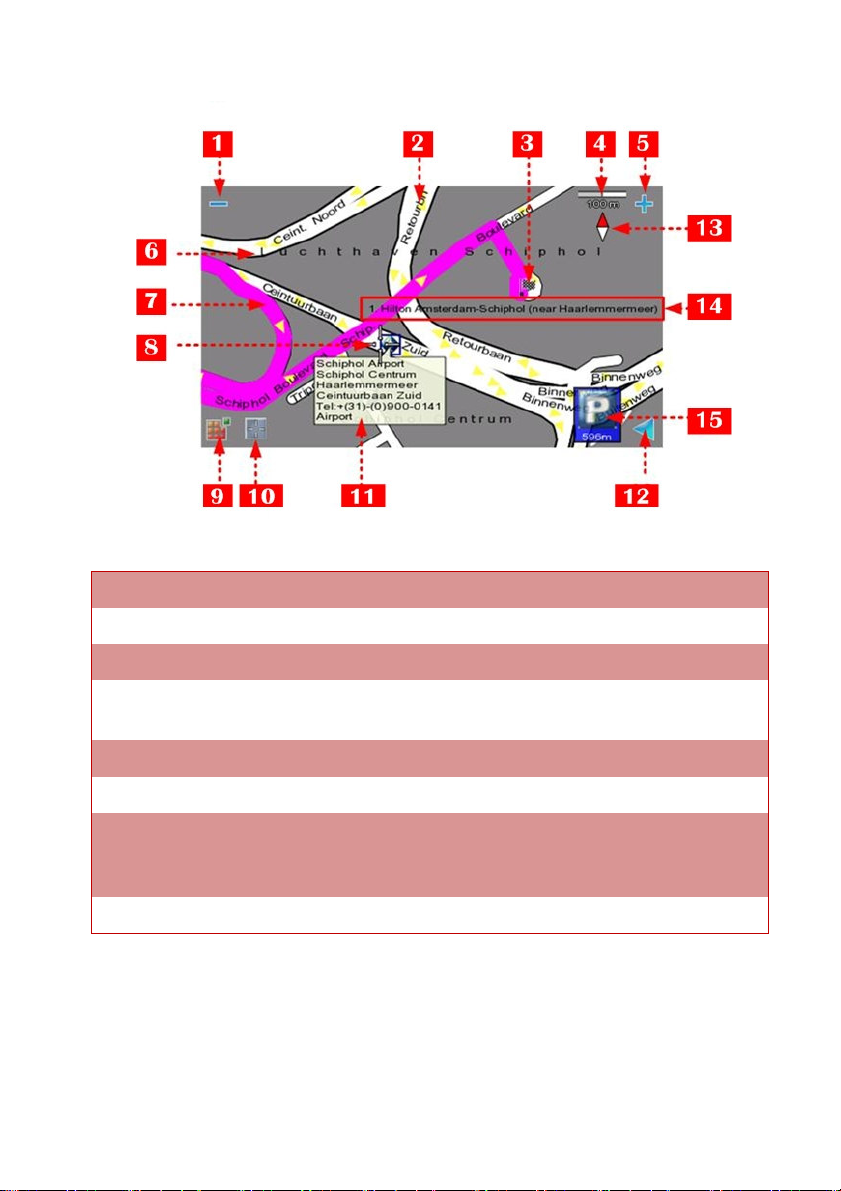
Gebruikershandleiding ROUTE 66 MINI & MAXI
1 Uitzoomen 9 Hoofdmenu
2 Straatnaam 10 Contextmenu
3 Eindbestemming 11 Tekstvak (informatieballon)
4 Kaartschaal 12 Terugkeren naar het
navigatiescherm
5 Inzoomen 13 Kompas
6 Naam gebied 14 Eindbestemmingsgegevens
7 Berekende route 15 Waarschuwing voor speciale
plaats en afstand tot speciale
plaats
8 Cursorpositie
Raadpleeg de volgende gedeelten voor meer informatie.
28

Gebruikershandleiding ROUTE 66 MINI & MAXI
Layout van navigatiescherm
U kunt de eigenschappen van de toepassing eenvoudig aanpassen aan uw
wensen door de volgende opties op te geven:
Voortgangsbalk aan/Voortgangsbalk uit - voor een algemeen
overzicht van de huidige rit, zoals de afgelegde afstand, de huidige
positie ten opzichte van de complete route, de resterende afstand tot
de eindbestemming.
Pijlenmode inschakelen/Pijlenmode uitschakelen - het
grafische symbool van de huidige verandering van rijrichting wordt
weergegeven op het gehele navigatiescherm.
Navigatiestaaf aan/Navigatiestaaf Uit - alle rij-informatie
weergeven op een bedieningspaneel (Aan); of een eenvoudig
navigatiescherm kiezen (Uit).
Positie navigatiebalk - de navigatiebalk verticaal of horizontaal
weergeven.
Waarschuwing inschakelen/Waarschuwing uitschakelen - altijd
de navigatie-instructies volgen, ook als het navigatiescherm niet wordt
weergegeven; de huidige rijrichting wordt altijd over het actieve
scherm heen weergegeven.
De navigatiebalk
De navigatiebalk fungeert als uw 'bedieningspaneel' tijdens het navigeren.
De navigatiebalk bevat alfanumerieke en grafische aanduidingen die
voortdurend worden aangepast aan de actuele status van de route.
29
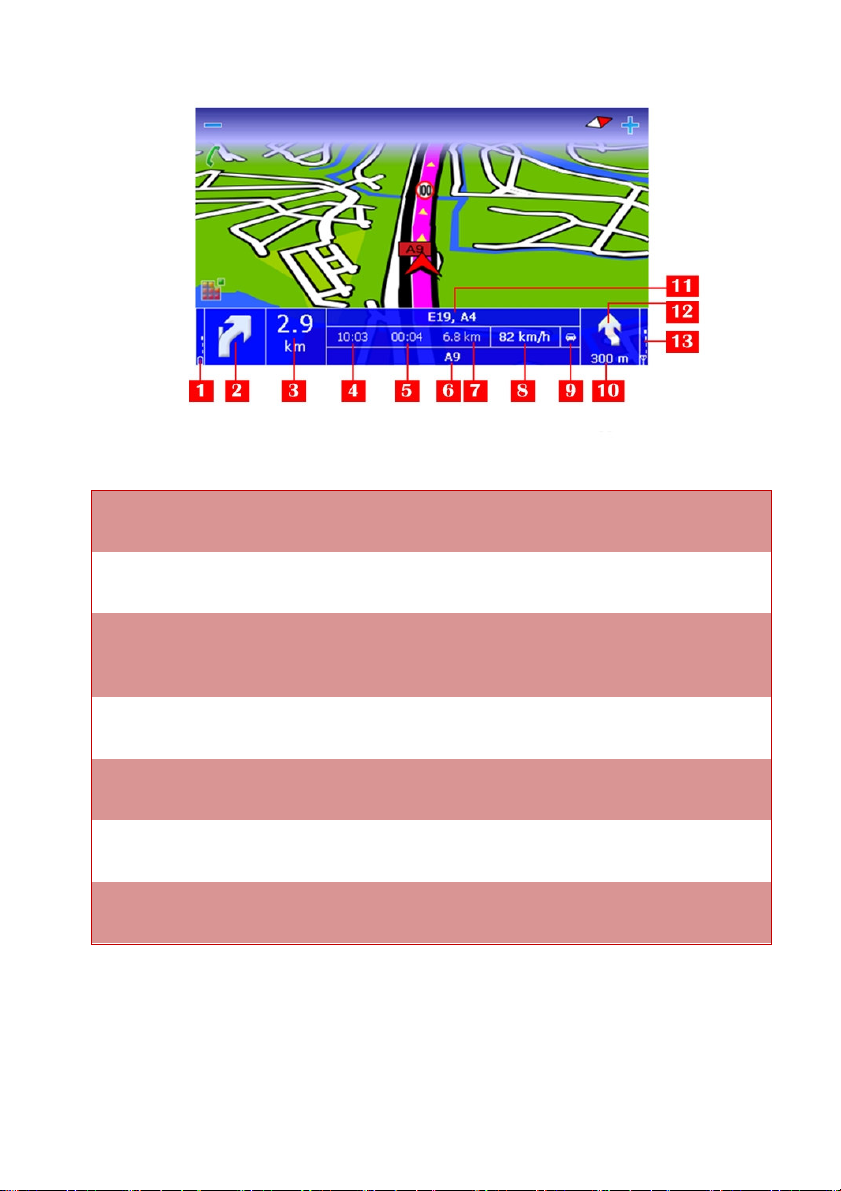
Gebruikershandleiding ROUTE 66 MINI & MAXI
1 Accuniveau 8 Huidige snelheid
2 Huidige verandering van
9 Manier van reizen
rijrichting
3 Resterende afstand tot de
huidige verandering van
rijrichting
4 Geschatte aankomsttijd op
eindbestemming
5 Resterende reistijd tot
eindbestemming
6 Naam en aanduiding van
10 Resterende afstand tot de
volgende verandering van
rijrichting
11 Naam en aanduiding van
volgende weg
12 Volgende verandering van
rijrichting
13 Sterkte van GPS-signaal
huidige weg
7 Resterende reisafstand tot
eindbestemming
U kunt de kleur van de navigatiebalk desgewenst wijzigen. Selecteer
Hoofdmenu > Instellingen > Legenda > Gebieden.
30

Gebruikershandleiding ROUTE 66 MINI & MAXI
Overige opties:
Druk op de navigatiebalk om het menu Tonen te openen.
Selecteer het huidige weggedeelte of het volgende weggedeelte om
de navigatiebalk horizontaal of verticaal weer te geven. Deze
bewerking kunt u ook uitvoeren met de optie Layout van
navigatiescherm > Positie navigatiebalk.
De voortgangsbalk
Tijdens het rijden kunt u een algemeen overzicht bekijken van de huidige
route:
de reeds afgelegde afstand;
de huidige positie ten opzichte van de volledige route;
de resterende afstand tot de eindbestemming.
Selecteer Hoofdmenu > Tonen > Layout van navigatiescherm >
Voortgangsbalk aan als u de voortgangsbalk wilt weergeven.
Selecteer Hoofdmenu > Tonen > Layout van navigatiescherm >
Voortgangsbalk uit als u de voortgangsbalk wilt verbergen.
31

Gebruikershandleiding ROUTE 66 MINI & MAXI
1 Vertrek 4 Resterende route
2 Reeds afgelegde route 5 Eindbestemming
Huidige positie ten opzichte van
3
de volledige route ('u bevindt
zich hier')
Druk op de voortgangsbalk als u het scherm Routebeschrijving wilt
weergeven.
Voor een meer gedetailleerde beschrijving van de huidige
navigatie, kunt u zowel de voortgangsbalk als de navigatiebalk
weergeven.
Routebeschrijving
Als alternatief voor de
navigatiebalk kunt u de
routebeschrijving gebruiken. Als
u de routebeschrijving wilt
weergeven tijdens het rijden,
selecteert u Routebeschrijving
in het menu Tonen. U kunt ook
de voortgangsbalk selecteren.
De routebeschrijving bevat de volgende gegevens:
totale lengte van de route
geschatte duur van de rit (in uren en minuten)
manier van reizen
navigatie-instructies
verkeersberichten
huidige positie (groene vlag)
eindbestemming (geblokte vlag)
Kies een item in de lijst en geef dit vervolgens weer op de kaart.
32

Gebruikershandleiding ROUTE 66 MINI & MAXI
Navigatie-instructies op volledig scherm
Als alternatief voor de navigatiebalk
kunt u de navigatie-instructies
afbeelden in de volledige
schermweergave. Het grafische
symbool van de huidige
verandering van rijrichting wordt
weergegeven over het volledige
navigatiescherm. Dit symbool wordt
afhankelijk van de verkeersomstandigheden dynamisch weergegeven en
verborgen.
Selecteer Hoofdmenu > Tonen > Layout van navigatiescherm >
Pijlenmode inschakelen als u de navigatie-instructies op volledig
scherm wilt weergeven.
Selecteer Hoofdmenu > Tonen > Layout van navigatiescherm >
Pijlenmode uitschakelen als u de navigatie-instructies op volledig
scherm wilt verbergen.
Voor een meer gedetailleerde beschrijving van de huidige
navigatie, kunt u zowel de navigatiebalk als de navigatieinstructies op volledig scherm weergeven.
Waarschuwingen in- en uitschakelen
Als u tijdens het navigeren het
hoofdmenu of een hulpscherm
opent, wordt het navigatiescherm
tijdelijk verborgen achter het
actieve scherm. Als u echter geen
enkele navigatie-instructie wilt
missen, kunt u de
waarschuwingsoptie activeren. Op
deze wijze wordt de huidige verandering van rijrichting altijd over het
actieve scherm heen weergegeven.
33

Gebruikershandleiding ROUTE 66 MINI & MAXI
Selecteer Hoofdmenu > Tonen > Layout van navigatiescherm >
Waarschuwing inschakelen als u de waarschuwingsoptie wilt
inschakelen.
Selecteer Hoofdmenu > Tonen > Layout van navigatiescherm >
Waarschuwing uitschakelen als u de waarschuwingsoptie wilt
uitschakelen.
Navigatieopties combineren
De toepassing is zo veelzijdig dat u het scherm eenvoudig kunt aanpassen
aan uw wensen. Op deze manier kunt u beschikken over:
een eenvoudig navigatiescherm, zonder navigatiebalk, voortgangsbalk
of waarschuwingen. In dat geval luistert u enkel naar de gesproken
navigatie-instructies;
een complex navigatiescherm, met navigatiebalk, voortgangsbalk en
waarschuwingen. In dat geval beschikt u over alle beschikbare
informatie.
Wegblokkade instellen
Deze optie is alleen beschikbaar tijdens het navigeren!
In sommige gevallen wilt u
wellicht een gedeelte van de
geplande route vermijden,
bijvoorbeeld als u weet dat u
langs de route een file, een
ongeluk of wegwerkzaamheden
34

Gebruikershandleiding ROUTE 66 MINI & MAXI
tegenkomt. In dat geval kunt u opgeven dat het betreffende weggedeelte
wordt uitgesloten van de route en wordt er automatisch een omleiding
berekend, zodat u uw reis zonder onderbreking kunt vervolgen.
1. Selecteer Hoofdmenu > Wegblokkade instellen.
2. Geef op welk gedeelte van de
route moet worden vermeden
(bijvoorbeeld de volgende 100
meter). Het weggedeelte in
kwestie wordt (vanaf de huidige
positie) uitgesloten van de route.
3. Eventueel kunt u ook de optie
Uit lijst selecteren kiezen. Het
scherm Routebeschrijving wordt weergegeven. Selecteer een
navigatie-instructie in de lijst.
4. De route wordt opnieuw berekend. De navigatie wordt vervolgd.
In sommige speciale gevallen (bijvoorbeeld bij een
snelwegtraject zonder afritten) kunt u wel een wegblokkade
instellen, maar is er geen alternatieve route beschikbaar. U
blijft dan de in eerste instantie geplande route volgen.
Nadat u een wegblokkade hebt vermeden of bent gepasseerd,
wordt de tijdelijke wegblokkade volledig verwijderd. Er worden
geen verwijzingen naar de wegblokkade bewaard in het
apparaat. Als u dezelfde wegblokkade opnieuw wilt gebruiken
voor hetzelfde traject, moet u dit tijdens de rit opgeven.
Houd er rekening mee dat een wegblokkade een persoonlijke
voorkeur is, terwijl verkeersinformatie een externe service is
die door gespecialiseerde organisaties wordt beheerd en
verspreid onder alle weggebruikers.
35

Gebruikershandleiding ROUTE 66 MINI & MAXI
Waarschuwingen voor speciale plaatsen
Tijdens het navigeren kunt u
instellen dat u vooraf een
waarschuwing ontvangt als u
bepaalde interessante locaties
nadert langs of in de buurt van uw
route.
U kunt bijvoorbeeld een
waarschuwing ontvangen dat u 50
meter verwijderd bent van het volgende restaurant.
Raadpleeg Instellingen > Alarm > Spec. Plaats. voor configuratieinformatie.
Waarschuwingen voor favoriete locaties
Tijdens het navigeren kunt u
instellen dat u vooraf een
waarschuwing ontvangt als u een
van uw favoriete locaties nadert
langs of in de buurt van uw route.
U kunt bijvoorbeeld een
waarschuwing ontvangen dat u 50
meter verwijderd bent van uw
huisadres.
Raadpleeg Instellingen > Alarm > Favorieten voor configuratieinformatie.
Waarschuwingen voor veiligheidscamera's
Tijdens het navigeren kunt u
instellen dat u vooraf een
waarschuwing ontvangt als u een
weggedeelte nadert met
camerabewaking langs of in de
buurt van uw route.
U kunt bijvoorbeeld een
36

Gebruikershandleiding ROUTE 66 MINI & MAXI
waarschuwing ontvangen dat u 50 meter verwijderd bent van de overgang
naar een andere snelheidslimiet.
Raadpleeg Instellingen > Alarm > Veiligh.Cam. voor configuratie-
informatie.
Snelheidswaarschuwing
Dit is een persoonlijke voorkeur.
Tijdens het navigeren kunt u een
maximumsnelheid instellen. Als u
deze snelheid tijdens het rijden
overschrijdt, wordt u door een
geluidsignaal of optisch signaal
gewaarschuwd dat u te snel rijdt.
Raadpleeg Hoofdmenu >
Instellingen > Navigatie > Alarmsnelheid en Hoofdmenu >
Instellingen > Navigatie > Soort alarm voor configuratie-informatie.
Afslaginformatie
Als u op de snelweg rijdt, geeft
deze waarschuwing aan dat u een
afrit nadert. Op die manier hebt u
voldoende tijd om snelheid te
minderen en tijdig naar de juiste
baan te gaan.
Afslaginformatie wordt helemaal
boven in het navigatiescherm
weergegeven. U ziet het afritnummer, de wegaanduiding (indien
beschikbaar) en de eerstvolgende grote plaatsen die u tegenkomt nadat u
de snelweg hebt verlaten.
Afslaginformatie is niet beschikbaar als u het apparaat gebruikt
terwijl u te voet bent!
37

Gebruikershandleiding ROUTE 66 MINI & MAXI
Eerste scherm
Tweede scherm
Derde scherm
GPS-informatie
Tijdens het rijden of terwijl u stilstaat, kunt u de status van de GPSontvanger controleren.
Selecteer Hoofdmenu > Tonen > GPS informatie. Of druk op de
navigatiebalk en selecteer GPS informatie.
De volgende informatie wordt weergegeven:
Huidige datum en tijd (UTC =
Coordinated Universal Time)
Lengtegraad
Breedtegraad
Hoogte
Snelheid
Reisrichting
Aantal satellieten binnen bereik
Gedetailleerd overzicht van de
verzameling satellieten binnen
bereik
Betekenis van de kleuren
groen: sterk GPS-signaal van
deze satelliet.
rood: zwak GPS-signaal van
deze satelliet.
38

Signaalsterkte van alle
satellieten.
Betekenis van de kleuren
groen: sterk GPS-signaal van
deze satelliet.
Gebruikershandleiding ROUTE 66 MINI & MAXI
rood: zwak GPS-signaal van
deze satelliet.
zwart (leeg) – geen GPS-
signaal van deze satelliet.
Statistieken
Tijdens het navigeren kunt u
statistische gegevens bekijken
van al uw ritten (vorige en
huidige).
Selecteer Hoofdmenu > Tonen
> Statistiek. Of druk op de
navigatiebalk en selecteer
Statistiek.
De volgende informatie wordt weergegeven:
Snelheid - huidige kruissnelheid.
Afstand – totale reisafstand.
Time – totale reistijd.
Gemiddeld - gemiddelde kruissnelheid.
Maximum - maximumkruissnelheid.
Zonsopgang – zonsopkomst (uren en minuten tot)
Zonsopgang – zonsondergang (uren en minuten tot)
Selecteer de knop Resetten als u de verzameling van deze statistische
gegevens wilt annuleren. Alle tellers beginnen op nul.
39

Gebruikershandleiding ROUTE 66 MINI & MAXI
Spraakinstructies
Tijdens het navigeren, geeft de
toepassing bij elke verandering
van de rijrichting (afslag) zowel
een visuele instructie als een
spraakinstructie.
U hoort een spraakinstructie op
de volgende momenten:
vooraf (u wordt ca. 300 meter vóór de feitelijke verandering van
rijrichting gewaarschuwd).
als u bijna van rijrichting moet veranderen (u wordt ca. 50 meter vóór
de feitelijke verandering van rijrichting gewaarschuwd).
Druk op de navigatiebalk als u de laatste spraakinstructie wilt herhalen.
De waarschuwingsafstand is per geval verschillend. De
toepassing houdt rekening met het soort afslag (bijvoorbeeld
of het een afrit op de snelweg betreft of een volledige U-bocht)
en de huidige rijsnelheid, en schat op basis daarvan de
reactietijd van de chauffeur in. Tijdens een rit in de stad is de
snelheid laag en wordt een korte waarschuwingstijd
gehanteerd. Als u op de snelweg rijdt, ligt de snelheid hoger en
neemt ook de waarschuwingsafstand toe.
Selecteer Hoofdmenu > Instellingen > Algemeen > Taal van rij-
instructies als u de taal van de spraakinstructies wilt wijzigen.
Het aantal beschikbare talen is afhankelijk van de regio waar u
de toepassing hebt gekocht. Als u de instructies in een andere
taal wilt horen, kunt u nieuwe spraakinstructies kopen in de
online winkel.
Geluidsvolume
Tijdens het navigeren kunt u het geluidsvolume van de spraakinstructies
wijzigen.
40

Gebruikershandleiding ROUTE 66 MINI & MAXI
1.
Selecteer Hoofdmenu > Instellingen > Algemeen > Volume.
2. Selecteer de optie Volume.
3. Houd de schuifregelaar ingedrukt en sleep deze naar links (om het
volume te verlagen) of naar rechts (om het volume te verhogen).
4. Sla uw wijzigingen op.
Uit veiligheidsoverwegingen raden wij u aan tijdens het
navigeren het geluid ingeschakeld te houden en te luisteren
naar de gesproken instructies en andere akoestische
waarschuwingssignalen. Op deze manier kunt u zich
concentreren op de weg die voor u ligt en onaangename
situaties tijdens het rijden voorkomen.
Voor een nog betere navigatie kunt u deze optie combineren met de optie
Dynamisch volume.
De optie Volume is tijdens het navigeren tevens beschikbaar
in het menu Tonen!
41

Gebruikershandleiding ROUTE 66 MINI & MAXI
H
OEE KKAA
H
O
N IIKK
N
KKAAAAR
RTTLLEEZZEE
N??
N
42

Gebruikershandleiding ROUTE 66 MINI & MAXI
Kaartlezen
U kunt in een van de volgende situaties kaartlezen:
Er vindt geen navigatie plaats. U staat stil. De huidige kaart wordt
weergegeven. U kunt zoeken naar locaties, tekstinformatie weergeven,
locaties opslaan of locaties verzenden.
Er vindt geen navigatie plaats. U bent fysiek onderweg (in de auto of
te voet). U ziet een vereenvoudige navigatiebalk, met de
kruissnelheid, de huidige tijd en de huidige weg. De huidige kaart
wordt weergegeven. U kunt een van de bovenstaande handelingen
uitvoeren.
Het navigatieproces is in gang. U kunt een van de bovenstaande
handelingen uitvoeren.
In- en uitzoomen op de kaart
U kunt het zoomniveau als volgt wijzigen:
Met het inzoompictogram + op het scherm. Het maximumniveau is
straatniveau.
Met het uitzoompictogram - op
het scherm. Het
maximumniveau is de
wereldbol.
Hoofdmenu > Zoomen >
naar volledige kaart - de
volledige gedetailleerde kaart
weergeven. Dit kan een
stadsplattegrond, landkaart of
regionale kaart zijn.
Hoofdmenu >Zoomen > naar hele route - alle fases van de
huidige rit weergeven.
Hoofdmenu > Zoomen > naar GPS positie - uw huidige GPS-
positie weergeven nadat u door de kaart hebt gebladerd.
43

Gebruikershandleiding ROUTE 66 MINI & MAXI
Hoofdmenu > Zoomen > Cursorpositie - de cursorpositie op
straatniveau weergeven.
Hoofdmenu > Zoomen > naar vertrekpunt - het vertrekpunt van
de huidige route weergeven.
Hoofdmenu > Zoomen > naar bestemming - de eindbestemming
van de huidige route weergeven.
Rechtsboven in het scherm wordt altijd een digitale kompas
afgebeeld. De rode punt geeft het noorden aan.
U kunt de zoomeigenschappen tijdens het navigeren automatisch regelen.
Selecteer Hoofdmenu > Instellingen > Navigatie > Automatisch
zoomen en geef de waarde Ja op. Als u tijdens het rijden een knooppunt
of kruising nadert, wordt op het navigatiescherm ingezoomd op
straatniveau (onafhankelijk van het huidige zoomniveau). Zodra u het
knooppunt of de kruising bent gepasseerd, wordt het oorspronkelijke
zoomniveau weer hersteld.
Zoomniveaus:
De wereldbol is de grafische weergave van de aarde, gezien vanuit de
ruimte.
De wereldkaart is de geo-politieke weergave van de gehele wereld.
De volledige kaart is de geo-politieke weergave van de huidige kaart
en de aangrenzende landen.
De kaart op straatniveau is het meest gedetailleerde zoomniveau.
U kunt de manier waarop de kaart wordt weergegeven eenvoudig
wijzigen:
Selecteer Hoofdmenu > Instellingen > Kaart > 3D perspectief
> Uit om de kaart van bovenaf te bekijken, alsof u naar een gedrukte
kaart kijkt.
Selecteer Hoofdmenu > Instellingen > Kaart > 3D perspectief
> Aan voor een panoramische weergave, alsof u de weg voor u uit
ziet liggen.
Gebruik de opties in het menu Tonen.
44

Gebruikershandleiding ROUTE 66 MINI & MAXI
Raadpleeg het hoofdstuk Kaarten – Overzicht voor meer informatie over
kaarten.
De informatiebalk
De informatiebalk is uw 'bedieningspaneel' als er geen navigatie
plaatsvindt. De informatiebalk is een vereenvoudigde navigatiebalk, met
daarop uw kruissnelheid (als u zich fysiek verplaatst), de huidige tijd en de
huidige weg.
De informatiebalk bevat de volgende elementen:
1 Accuniveau 4 Huidige tijd
2 Uw snelheid 5 Manier van reizen
3 Huidige weg 6 Sterkte van GPS-signaal
Druk op de informatiebalk om het menu Tonen te openen.
Selecteer Hoofdmenu > Tonen > Layout van navigatiescherm >
Navigatiestaaf Uit als u de informatiebalk wilt verbergen.
Selecteer
Hoofdmenu > Tonen > Layout van navigatiescherm >
Navigatiestaaf aan als u de informatiebalk wilt weergeven.
45

Gebruikershandleiding ROUTE 66 MINI & MAXI
Op de kaart tonen
Open een lijst, selecteer een optie
en kies Hoofdmenu > Op de
kaart tonen om de betreffende
locatie weer te geven op de kaart.
De locatie wordt in het midden van
het scherm weergegeven.
Aan de locatie is tevens een
tekstvak ('informatieballon')
gekoppeld. Het tekstvak bevat de volgende gegevens:
afstand van uw huidige positie tot de locatie in kwestie;
adres (plaats, straat, enzovoort);
Gegevens van contactpersonen (telefoonnummer);
Type Speciale plaats
Kaartweergave
Dit is een dynamische manier om
meerdere lijstitems weer te geven
op de kaart. U 'vliegt' daarbij als het
ware van de ene locatie naar de
andere.
1. Open een lijst met meerdere
items.
2. Selecteer Kaartweergave. Elk item wordt in het midden van de kaart
weergegeven. De gegevens van de afzonderlijke locaties worden
getoond in een tekstvak ('informatieballon').
3. Blader omhoog en omlaag om naar een andere locatie te 'vliegen'.
Gegevens verzenden
Welke opties beschikbaar zijn, is afhankelijk van de
geïnstalleerde hardwarefuncties!
46

Gebruikershandleiding ROUTE 66 MINI & MAXI
Een kaartgedeelte verzenden:
Een routebeschrijving
De cursorpositie verzenden:
De GPS
-
positie verzenden:
Een lijstoptie verzenden:
U kunt de volgende gegevens verzenden naar andere gebruikers:
een deel van de huidige kaart (als een afbeelding);
een route (de huidige routebeschrijving);
de huidige GPS-positie;
de cursorpositie;
een willekeurig lijstitem.
verzenden:
1. Selecteer Hoofdmenu >
Zenden > Kaart verzenden.
2. Selecteer een verzendmethode
voor de afbeelding.
Versturen via Bluetooth
1. Selecteer Cursorpositie
verzenden in het contextmenu.
2. Selecteer een verzendmethode
voor de cursorpositie.
Versturen via Bluetooth
1. Selecteer Hoofdmenu >
Routes.
2. Selecteer een route.
3. Selecteer Hoofdmenu >
Zenden.
4. Selecteer een
verzendmethode voor de
route.
Versturen via Bluetooth
1. Selecteer Zenden > GPS
positie verzenden in het
contextmenu.
2. Selecteer een
verzendmethode voor de GPSpositie.
Versturen via Bluetooth
47

Gebruikershandleiding ROUTE 66 MINI & MAXI
1. Selecteer een item in de lijst.
2. Selecteer Hoofdmenu >
Zenden.
3. Selecteer een verzendmethode
voor het item.
Versturen via Bluetooth
Indien u een mobiele telefoon koppelt aan het navigatieapparaat, moet
aan de volgende voorwaarden zijn voldaan om de gegevens te kunnen
verzenden:
de Bluetooth-verbinding is actief;
de internetservice is actief;
de MMS-service is actief;
er is een geschikt toegangspunt opgegeven;
u beschikt over een geldige externe mailbox.
Raadpleeg de gebruikershandleiding bij uw mobiele telefoon
voor meer configuratie-informatie. Neem contact op met uw
mobiele telefoonaanbieder voor technische ondersteuning.
Gegevens opslaan
Met deze navigatiesoftware kunt
u de volgende handelingen
verrichten:
een deel van de huidige
kaart opslaan [als een
afbeelding];
de huidige GPS-positie opslaan [als een favoriet/contactpersoon];
de cursorpositie opslaan [als een favoriet/contactpersoon];
een willekeurig lijstitem opslaan [als een favoriet/contactpersoon].
48

Gebruikershandleiding ROUTE 66 MINI & MAXI
De cursorpos
itie opslaan:
De GPS
-
positie opslaan:
Een item in een lijst opslaan:
Een kaartgedeelte opslaan:
1. Selecteer Cursor positie
opslaan in het contextmenu.
2. Selecteer een opslagmethode
voor de cursorpositie. De
volgende opties zijn
beschikbaar:
Bewaren als contact
Contact wijzigen
Bewaren als favoriet
Als huisadres opslaan
Als kantooradres opslaan
3. Als u een nieuwe
contactpersoon of favoriet
opslaat, gebruikt u het
toetsenbord om de naam op te
geven. Als u de gegevens van
de contactpersoon bijwerkt,
selecteert u een bestaande
contactpersoon uit de lijst met
contactpersonen.
4. Sla de wijzigingen op.
1. Selecteer Hoofdmenu >
Opslaan > GPS positie
opslaan.
2. Selecteer een opslagmethode
voor de GPS-positie. De
volgende opties zijn
beschikbaar:
Bewaren als contact
Contact wijzigen
Bewaren als favoriet
Als huisadres opslaan
Als kantooradres opslaan
3. Als u een nieuwe
contactpersoon of favoriet
opslaat, gebruikt u het
toetsenbord om de naam op te
geven. Als u de gegevens van
de contactpersoon bijwerkt,
selecteert u een bestaande
contactpersoon uit de lijst met
contactpersonen.
4. Sla de wijzigingen op.
1. Selecteer een item in de
resultatenlijst.
2. Selecteer Hoofdmenu >
Opslaan.
3. Selecteer een opslagmethode
voor het item. De volgende
1. Selecteer Hoofdmenu >
Opslaan > Kaart bewaren
als beeld.
2. Gebruik het toetsenbord om
een naam op te geven voor de
nieuwe afbeelding. Eventueel
kunt u de reeds ingevulde naam
49

Gebruikershandleiding ROUTE 66 MINI & MAXI
opties zijn beschikbaar:
gebruiken.
Bewaren als contact
Contact wijzigen
Bewaren als favoriet
Als huisadres opslaan
Als kantooradres opslaan
4. Als u een nieuwe
contactpersoon of favoriet
opslaat, gebruikt u het
toetsenbord om de naam op te
geven. Als u de gegevens van
de contactpersoon bijwerkt,
selecteert u een bestaande
contactpersoon uit de lijst met
contactpersonen.
5. Sla de wijzigingen op.
3. Sla de afbeelding op. De
afbeelding wordt opgeslagen op
uw geheugenkaart.
50

Gebruikershandleiding ROUTE 66 MINI & MAXI
H
OEE VVII
H
O
N
D IIKK
N
D
DEE
D
PPLLAAAATTSS D
DIIEE IIKK ZZ
OEEKK??
O
51

Gebruikershandleiding ROUTE 66 MINI & MAXI
Menu Zoeken
In dit gedeelte leest u hoe u kunt
zoeken naar plaatsen. Nadat u
een locatie hebt gevonden, kunt
u ernaar toe rijden, de locatie
opslaan, naar iemand anders
verzenden of de locatie
toevoegen aan een route.
De volgende opties zijn beschikbaar:
Locaties - zoeken naar een locatie door een plaatsnaam, straatnaam
of huisnummer te typen.
Favorieten – zoeken in de lijst met favoriete plaatsen.
Historie – zoeken in de lijst met historierecords (locaties die u hebt
bezocht of kortgeleden hebt gebruikt).
Spec. Plaats. – zoeken naar speciale plaatsen in de buurt van de
huidige route, het vertrekpunt, de eindbestemming, de cursorpositie of
de GPS-positie.
Contacten – zoeken in de lijst met persoonlijke contactpersonen.
Latitude/Longitude – een locatie zoeken op basis van de
geografische coördinaten (lengte- en breedtegraad).
Locatie zoeken
U kunt zoeken naar locaties op
plaatsnaam, straatnaam,
huisnummer of postcode.
De zoekbewerking is niet beperkt
tot de huidige kaart! De
gevonden resultaten kunnen bij
andere kaarten, regio's of landen
horen. Als u bijvoorbeeld
typt, bevat de resultatenlijst
en
(Canada)
Londerzell (België)
lond
London (Verenigd Koninkrijk), London
.
52

Gebruikershandleiding ROUTE 66 MINI & MAXI
Als u zoekt op huisnummer of postcode, geeft u de laatste drie tekens op,
of combineert u huisnummer of postcode met de straat- of plaatsnaam.
Als u bijvoorbeeld alleen 17 typt, bevat de lijst geen resultaten. Als u
of
17 lond
typt, bevat de lijst wel resultaten.
174
1. Selecteer Hoofdmenu > Zoeken > Locaties.
2. Typ de relevante zoekwoorden in het invoerveld.
3. Start de zoekbewerking.
4. Blader in de resultatenlijst en selecteer een item.
5. Geef de locatie weer op de kaart. Selecteer Hoofdmenu >
Navigeren om een nieuwe navigatiebewerking te starten.
Zoeken naar speciale plaatsen
Als u op zoek bent naar een
specifieke locatie, selecteert u een
categorie Speciale plaatsen die
relevant is voor uw zoekbewerking.
Als u bijvoorbeeld wilt weten welke
restaurants zich in de buurt van uw
huidige positie bevinden, selecteert
u de categorie Eten & Drinken.
1. Selecteer Hoofdmenu >
Zoeken > Spec. Plaats..
2. Selecteer ten minste één
categorie. Ga naar het volgende
scherm.
U kunt kiezen uit verschillende
categorieën.
Schakel het selectievakje Alle
categorieën in als u alle
categorieën wilt selecteren. Schakel
het selectievakje Alle categorieën
uit als u de selectie van alle
categorieën wilt opheffen.
53

Gebruikershandleiding ROUTE 66 MINI & MAXI
3. Kies een optie:
route – er wordt gezocht naar alle locaties langs de berekende route
die overeenkomen met de geselecteerde categorie.
Bestemming – er wordt gezocht naar alle locaties in de buurt van de
eindbestemming die overeenkomen met de geselecteerde categorie.
GPS positie – er wordt gezocht naar alle locaties in de buurt van de
huidige GPS-positie die overeenkomen met de geselecteerde
categorie.
Cursorpositie – er wordt gezocht naar alle locaties in de buurt van
de huidige cursorpositie die overeenkomen met de geselecteerde
categorie.
Vertrekpunt – er wordt gezocht naar alle locaties in de buurt van het
vertrekpunt die overeenkomen met de geselecteerde categorie.
Als er geen navigatie plaatsvindt (dat wil zeggen, als er geen route is
berekend), zijn de opties route, Bestemming and Vertrekpunt niet
beschikbaar.
Dekking voor route - de gevonden locaties bevinden zich fysiek in een
gebied van 20 km langs de weg (10 km aan de linkerkant en 10 km aan
de rechterkant).
Dekking voor de overige opties - de gevonden locaties bevinden zich fysiek
binnen een straal van 10 km van de referentielocatie (eindbestemming,
GPS-positie, cursorpositie of vertrekpunt).
4. De zoekbewerking wordt gestart. Er wordt een lijst met resultaten
weergegeven. Blader in de resultatenlijst en selecteer een item.
5.
Geef de locatie weer op de kaart. Selecteer Hoofdmenu >
Navigeren om een nieuwe navigatiebewerking te starten.
Zoeken in de historierecords
Deze optie is niet beschikbaar als de lijst leeg is (geen
historierecords)!
54

Gebruikershandleiding ROUTE 66 MINI & MAXI
De lijst Historie bevat een
overzicht van alle locaties waar u
eerder naar hebt gezocht en
vervolgens hebt gebruikt voor
navigatie of hebt opgezocht op de
kaart.
De historierecords worden
weergegeven in de volgorde
waarin ze voorkomen: het meest recent gebruikte record wordt als eerste
weergegeven, het oudste record wordt als laatste weergegeven. Er
kunnen 100 records worden opgeslagen in de lijst. Als de lijst vol is, wordt
het laatste item verwijderd en wordt er een nieuw item opgeslagen.
1. Selecteer Hoofdmenu > Zoeken > Historie.
2. Blader in de resultatenlijst en selecteer een item.
3. Geef de locatie weer op de kaart. Selecteer Hoofdmenu >
Navigeren om een nieuwe navigatiebewerking te starten.
Zoeken naar favorieten
Uw persoonlijke lijst met favorieten
bevat de locaties die u vaak
gebruikt voor navigatie, kaartlezen
of routeplanning. In plaats van
deze locaties elke keer opnieuw op
te zoeken, kunt u ze eenvoudig
selecteren in uw persoonlijke lijst.
Als u de toepassing de eerste keer opent, is de lijst leeg, met uitzondering
van de speciale favorieten Thuis en Kantoor, waarvan u de gegevens zelf
nog moet opgeven.
U kunt een favoriet naar wens opslaan als een adres, historierecord,
speciale plaats of cursorpositie.
Selecteer Hoofdmenu > Zoeken > Favorieten.
55

Gebruikershandleiding ROUTE 66 MINI & MAXI
Favorieten toevoegen, verwijderen of een nieuwe naam geven
Een favoriet toevoegen:
1. Doorzoek een database en selecteer een item. U kunt ook een locatie
op de kaart aanwijzen ('cursorpositie').
2. Selecteer Hoofdmenu > Opslaan. Of, selecteer Cursor positie
opslaan in het contextmenu.
3. Selecteer Bewaren als favoriet.
4. Laat de vooraf ingevulde naam staan, of geef zelf een andere naam
op.
5. Sla de nieuwe favoriet op.
6. De nieuwe locatie wordt weergegeven in de lijst met favorieten.
Een favoriet een nieuwe naam geven:
1. Selecteer Hoofdmenu > Zoeken >Favorieten.
2. Selecteer een item.
3. Selecteer Hoofdmenu > Naam wijzigen.
4. Typ in het invoerveld Naam veranderen in een andere naam.
5. Sla uw wijzigingen op.
Een favoriet verwijderen:
1. Selecteer Hoofdmenu > Zoeken >Favorieten.
2. Selecteer een item.
3. Selecteer Hoofdmenu > Verwijderen. Het item wordt permanent
verwijderd uit de lijst.
Alle favorieten verwijderen (de lijst wissen):
1. Selecteer Hoofdmenu > Zoeken >Favorieten.
2. Selecteer Hoofdmenu > Alle verwijderen. Alle items worden
permanent verwijderd uit de lijst, behalve Thuis en Kantoor.
56

Gebruikershandleiding ROUTE 66 MINI & MAXI
Uw 'huisadres'
Uw 'huis' kan een locatie zijn die u
zelf als uw persoonlijke
'hoofdkwartier' beschouwt. Dit kan
uw reguliere huisadres zijn, of een
tijdelijke vakantielocatie.
U kunt uw 'huisadres' indien nodig
eenvoudig wijzigen.
Uw 'huisadres' kiezen:
1. Doorzoek de database en selecteer een item. U kunt ook een locatie
op de kaart aanwijzen ('cursorpositie').
1. Selecteer Hoofdmenu > Opslaan. Of, selecteer Cursor positie
opslaan in het contextmenu.
2. Selecteer Als huisadres opslaan.
3. Het 'huisadres' wordt opgeslagen en is beschikbaar voor navigatie,
routeplanning of kaartlezen.
Uw 'kantooradres'
Uw 'kantoor' kan een locatie zijn die
u zelf als uw zakelijke
'hoofdkwartier' beschouwt. Dit kan
uw reguliere kantooradres zijn, of
een tijdelijke locatie tijdens een
zakenreis.
U kunt uw 'kantooradres' indien
nodig eenvoudig wijzigen.
Uw 'kantooradres' kiezen:
1. Doorzoek de database en selecteer een item. U kunt ook een locatie
op de kaart aanwijzen ('cursorpositie').
2. Selecteer
Hoofdmenu > Opslaan. Of, selecteer Cursor positie
opslaan in het contextmenu.
57

Gebruikershandleiding ROUTE 66 MINI & MAXI
3. Selecteer Als kantooradres opslaan.
4. Het 'kantooradres' wordt opgeslagen en is beschikbaar voor navigatie,
routeplanning of kaartlezen.
Zoeken in de lijst met favorieten
1. Selecteer Hoofdmenu >
Zoeken >Favorieten.
2. Blader door de lijst. De items
staan op alfabetische volgorde.
3. Blader in de resultatenlijst en
selecteer een item.
4. Geef de locatie weer op de kaart.
Selecteer Hoofdmenu > Navigeren om een nieuwe
navigatiebewerking te starten.
Uw favorieten kunnen bij verschillende kaarten horen. U kunt
echter niet navigeren naar een favoriet die niet voorkomt op de
huidige kaart!
58

Gebruikershandleiding ROUTE 66 MINI & MAXI
Zoeken naar contactpersonen
Deze optie is niet
beschikbaar als de lijst
leeg is (geen
historierecords)!
Deze lijst bevat uw persoonlijke contactpersonen. U kunt deze
contactpersonen bellen of naar ze toe navigeren.
1. Selecteer Hoofdmenu > Zoeken > Contacten.
2. Blader door de lijst en markeer het gewenste item.
3. De toepassing controleert het adres van de contactpersoon en geeft
een lijst met resultaten weer, indien er sprake is van gelijke adressen.
Selecteer een item.
4. Geef de locatie weer op de kaart. Selecteer Hoofdmenu >
Navigeren om een nieuwe navigatiebewerking te starten. Voor
andere opties selecteert u het hoofdmenu.
Een contactpersoon toevoegen:
1. Doorzoek de database en selecteer een item. Of, wijs een locatie aan
op de kaart.
2. Selecteer Hoofdmenu > Opslaan. Of, selecteer Cursor positie
opslaan in het contextmenu.
3. Selecteer Bewaren als contact.
4. Typ een naam.
5. Sla de nieuwe contactpersoon op.
59

Gebruikershandleiding ROUTE 66 MINI & MAXI
De gegevens van een contactpersoon bijwerken:
2. Doorzoek de database en selecteer een item. Of, wijs een locatie aan
op de kaart.
3. Selecteer Hoofdmenu > Opslaan. Of, selecteer Cursor positie
opslaan in het contextmenu.
4. Selecteer Contact wijzigen.
5. Selecteer een contactpersoon in de lijst Contacten.
6. Werk de gegevens van de contactpersoon bij.
7. Kies Ja om de nieuwe waarde op te slaan.
Een contactpersoon verwijderen:
1. Selecteer Hoofdmenu > Zoeken > Contacten.
2. Selecteer een contactpersoon in de lijst Contacten.
3. Selecteer Hoofdmenu > Verwijderen. De contactpersoon wordt
permanent verwijderd uit de lijst.
Zoeken naar coördinaten
U kunt zoeken naar een locatie
door de bijbehorende lengte- en
breedtegraad op te geven. Dit is
een geavanceerde functie die een
precies resultaat oplevert.
1. Selecteer Hoofdmenu >
Zoeken > Latitude /
Longitude.
2. Selecteer in het gedeelte
Breedtegraad een waarde
voor elk invoerveld.
Geef een correcte numerieke
3.
waarde op. Gebruik de toets
Backspace
om correcties aan
60

Gebruikershandleiding ROUTE 66 MINI & MAXI
te brengen. Sla de waarden op.
4. Herhaal stap 2 en 3 voor het gedeelte Lengtegraad.
5. Start de zoekbewerking. De locatie wordt aangegeven op de kaart.
6. Selecteer Hoofdmenu > Navigeren om een nieuwe
navigatiebewerking te starten. Of, selecteer Navigeren naar in het
contextmenu.
U kunt de zoekbewerking starten door alleen numerieke waarden van de
lengtegraad, alleen numerieke waarden van de breedtegraad of een
combinatie daarvan op te geven.
U kunt elke plaats ter wereld opzoeken! De zoekbewerking is
niet beperkt tot de huidige kaart. Alle locaties worden op
straatniveau weergegeven (als u de bijbehorende
gedetailleerde kaart reeds hebt aangeschaft) of op een hoger
niveau van 200 km (als u niet over een gebruikslicentie van de
kaart beschikt).
61

Gebruikershandleiding ROUTE 66 MINI & MAXI
H
OEE PPLLAA
H
O
R
R
N IIKK
N
O
UTTEE??
O
U
MIIJJ
M
N
N
62

Gebruikershandleiding ROUTE 66 MINI & MAXI
Een nieuwe route plannen
U kunt als volgt een route plannen vanuit een willekeurig gedeelte van de
toepassing:
Selecteer Hoofdmenu > Routes > [Nieuwe route].
In een willekeurige lijst: markeer een item en selecteer vervolgens
Hoofdmenu > Aan route toevoegen.
Op de kaart: selecteer Hoofdmenu > Aan route toevoegen als de
cursor actief is (de cursor geeft een locatie aan op de kaart).
Een route plannen:
Selecteer Hoofdmenu >
Routes > [Nieuwe route] en ga
naar het volgende scherm.
Selecteer de gewenste database
in het scherm Vertrekpunt
instellen en zoek naar het
vertrekpunt. Voeg het vertrekpunt
toe aan de route.
Typ de naam van de nieuwe
route in het invoerveld Bewaren
als. Typ alle tekens en ga naar het
volgende scherm.
Het scherm Reisplanner
bevat nu het vertrekpunt. Voeg de
eindbestemming toe. U kunt ook
het hoofdmenu selecteren voor
een overzicht van de beschikbare
opties.
63

Gebruikershandleiding ROUTE 66 MINI & MAXI
Selecteer de gewenste
database in het scherm
Bestemming instellen en zoek naar
de eindbestemming. Voeg de
eindbestemming toe aan de route.
Als de route ten minste twee
plaatsen bevat, wordt het bericht
Routepunt toevoegen
weergegeven. Kies Ja als u andere
tussenliggende plaatsen wilt
toevoegen aan de route. Kies Nee
als u de route wilt berekenen.
Het scherm Reisplanner
bevat nu het vertrekpunt en de
eindbestemming. Ga naar het
volgende scherm.
Herhaal stap 5 t/m 7 voor elk
oriëntatiepunt dat u wilt
toevoegen.
64

Gebruikershandleiding ROUTE 66 MINI & MAXI
De route wordt berekend en
weergegeven op de kaart. U kunt
kiezen of u wilt beginnen met
navigeren of gebruik wilt maken van
de route-opties.
U kunt net zoveel plaatsen toevoegen aan een
route als u wilt.
Alle locaties die aan een route worden toegevoegd,
moeten deel uitmaken van de huidige kaart.
Navigatie over de grens is niet mogelijk!
65

Gebruikershandleiding ROUTE 66 MINI & MAXI
Wat kan ik doen met mijn
routes?
Selecteer Hoofdmenu > Routes
als u de lijst met routes wilt openen.
Als de lijst met routes wordt
weergegeven, kunt u de volgende
handelingen uitvoeren:
Een nieuwe route maken.
Een route openen.
Een route een nieuwe naam geven.
Een route verwijderen.
Een route verzenden naar andere gebruikers.
Een route openen:
1. Selecteer Hoofdmenu > Routes.
2. Selecteer een route. Als de lijst leeg is, hebt u nog geen routes
gedefinieerd.
3. Open de route. Het scherm Reisplanner wordt weergegeven.
Een route een nieuwe naam geven:
1. Selecteer Hoofdmenu > Routes.
2. Selecteer een route.
3. Selecteer Hoofdmenu > Naam wijzigen.
4. Gebruik het toetsenbord om een nieuwe naam op te geven.
5. Sla de wijzigingen op.
Een route verwijderen:
1. Selecteer
Hoofdmenu > Routes.
66

Gebruikershandleiding ROUTE 66 MINI & MAXI
2. Selecteer een route.
3. Selecteer Hoofdmenu > Verwijderen. De geselecteerde route
wordt permanent verwijderd uit de toepassing.
Alle routes verwijderen:
1. Selecteer Hoofdmenu > Routes.
2. Selecteer Hoofdmenu > Alle verwijderen.
3. Kies Ja. Alle routes worden permanent verwijderd uit de toepassing.
In een geopende route kunt u de volgende handelingen verrichten:
Beginnen met navigeren langs de route.
Beginnen met navigeren naar het geselecteerde oriëntatiepunt.
De route berekenen (beschikbaar als u ten minste twee
oriëntatiepunten hebt opgegeven).
De inhoud van de route wijzigen (andere plaatsen toevoegen,
bestaande plaatsen verwijderen, de volgorde van plaatsen in de route
wijzigen).
Het geselecteerde oriëntatiepunt weergeven op de kaart.
Van de ene naar de andere plaats op de kaart 'vliegen'.
De routegegevens verzenden (routebeschrijving) naar andere
gebruikers.
Het geselecteerde oriëntatiepunt opslaan als contactpersoon of als
favoriet.
Zoeken naar speciale plaatsen in de buurt van het geselecteerde
oriëntatiepunt.
De navigatie langs de berekende route simuleren terwijl u stilstaat
(beschikbaar als u ten minste twee oriëntatiepunten hebt opgegeven).
Enkele of alle oriëntatiepunten verwijderen.
Route simuleren
67

Gebruikershandleiding ROUTE 66 MINI & MAXI
Als u een route simuleert, bekijkt u
een gefingeerde navigatie naar de
eindbestemming terwijl u stilstaat.
1. Selecteer Hoofdmenu >
Routes.
2. Selecteer een route en open
deze.
3. Selecteer Hoofdmenu > Route simuleren.
4. De gesimuleerde navigatie wordt gestart. De navigatiebalk en
spraakinstructies worden ingeschakeld en zijn van toepassing op de
gesimuleerde rij-omstandigheden langs de berekende route.
Tijdens de gesimuleerde navigatie kunt u de volgende handelingen
verrichten:
De simulatiesnelheid verhogen. Selecteer de bovenste snelheidsmeter
.
De simulatiesnelheid verlagen. Selecteer de onderste snelheidsmeter
.
De simulatie onderbreken.
Inzoomen.
Uitzoomen.
68

Gebruikershandleiding ROUTE 66 MINI & MAXI
H
H
OEE
O
GEEBB
G
TTEELLEEFFO
R
UIIKK IIKK
R
U
O
O
O
N??
N
DEE
D
69

Gebruikershandleiding ROUTE 66 MINI & MAXI
Telefoonfuncties
Deze optie is alleen beschikbaar wanneer het apparaat zich in
de houder bevindt (optioneel verkrijgbaar)! De houder moet
zijn aangesloten op een voedingsvoorziening!
Dit navigatieapparaat ondersteunt een Bluetooth-verbinding. Door uw
navigatieapparaat te koppelen aan een mobiele telefoon kunt u:
telefoneren;
telefoongesprekken ontvangen;
uw contactpersonen overzetten van uw mobiele telefoon naar uw
navigatieapparaat;
verbinding maken met internet (via de GPRS-verbinding);
uw navigatieapparaat gebruiken als een handsfree-apparaat voor meer
gebruiksgemak en veiligheid tijdens het rijden.
70

Gebruikershandleiding ROUTE 66 MINI & MAXI
De Bluetooth-verbinding in- en uitschakelen
Selecteer Hoofdmenu > Telefoon
> Bluetooth inschakelen om de
Bluetooth-verbinding te activeren.
De optie Met telefoon verbinden
is beschikbaar.
Selecteer Hoofdmenu > Telefoon
> Bluetooth uitschakelen als u
de Bluetooth-verbinding wilt
beëindigen. Alle opties zijn
uitgeschakeld.
Wanneer u de oorspronkelijke instellingen van het
navigatieapparaat herstelt of het apparaat opnieuw start, gaat
de Bluetooth-verbinding verloren!
Het apparaat aansluiten op een telefoon
U sluit uw navigatieapparaat als
volgt aan op een mobiele telefoon:
1. Selecteer Hoofdmenu >
Telefoon > Met telefoon
verbinden ter voorbereiding
op het zoeken naar andere
Bluetooth-telefoons in uw
omgeving (ca. 10 meter).
2. Selecteer het pictogram
Zoeken in het scherm
Selecteer een apparaat of
zoek naar meer apparaten
71

Gebruikershandleiding ROUTE 66 MINI & MAXI
om te zoeken naar beschikbare
Bluetooth-telefoons. Als u reeds
eerder een koppeling naar een
Bluetooth-telefoon hebt
ingesteld, blijft deze telefoon
bewaard in de lijst.
3. Selecteer de gewenste mobiele
telefoon. Het apparaat probeert
een verbinding tot stand te
brengen met de mobiele telefoon die u hebt geselecteerd.
4. Typ 0000 op uw mobiele telefoon als dit wordt gevraagd om de
Bluetooth-koppeling te voltooien.
5. Kies Ja als het bericht over de poging tot verbinding verschijnt op uw
mobiele telefoon. Uw navigatieapparaat is nu in staat te
communiceren met uw mobiele telefoon en beschikt over
telefoonfuncties. Het telefoonpictogram wordt weergegeven op het
navigatiescherm.
De verbinding tussen het apparaat en een telefoon beëindigen
Als u de verbinding tussen het navigatieapparaat en een mobiele telefoon
wilt beëindigen, selecteert u Hoofdmenu > Telefoon > Telefoon
loskoppelen. De Bluetooth-verbinding wordt beëindigd.
Wanneer u de oorspronkelijke instellingen van de telefoon
herstelt of de telefoon uitschakelt, gaat de Bluetoothverbinding verloren!
Contactpersonen importeren uit het telefoonboek
Nadat u het navigatieapparaat hebt aangesloten op een mobiele telefoon
kunt u alle contactpersonen in het telefoonboek van de mobiele telefoon
importeren.
Alle contactpersonen importeren uit een telefoonboek:
1. Selecteer Hoofdmenu > Telefoon > Bellen.
2. Selecteer Hoofdmenu.
72

Gebruikershandleiding ROUTE 66 MINI & MAXI
Een contactpersoon kiezen:
Het nummer intoetsen:
3. Kies Ja om alle contactpersonen te verzenden van het telefoonboek
naar het navigatieapparaat. De beschikbare contactpersonen worden
weergegeven in deze lijst.
Sommige telefoonmodellen bieden geen toegang tot het
telefoonboek. In dat geval kunt u de contactpersonen niet
importeren naar het navigatieapparaat.
Telefoneren
Selecteer Hoofdmenu >
Telefoon > Bellen.
Selecteer een nummer in de
lijst.
Bel het nummer. Het nummer
dat u belt, wordt weergegeven op
het scherm. Uw navigatieapparaat
fungeert als handsfree-telefoon.
Selecteer Gesprek beëindigen als
er niet wordt opgenomen of als u
het gesprek wilt beëindigen.
Selecteer Hoofdmenu >
Telefoon > Bellen.
Selecteer Nieuw nummer.
73

Open het toetsenbord.
Toets het nummer in dat u wilt
Een nummer selecteren in een resultatenlijst of een punt op de kaart:
bellen.
Bel het nummer. Het nummer
dat u belt, wordt weergegeven op
het scherm. Uw navigatieapparaat
fungeert als handsfree-telefoon.
Selecteer Gesprek beëindigen als
er niet wordt opgenomen of als u
de oproep wilt beëindigen.
Gebruikershandleiding ROUTE 66 MINI & MAXI
Start een zoekbewerking en
selecteer een resultaat met een
telefoonnummer. Of, blader door de
kaart en zoek een locatie met een
telefoonnummer (controleer het
tekstvak van de locatie).
Selecteer Hoofdmenu >
Bellen. Het nummer dat u belt,
wordt weergegeven op het scherm.
Uw navigatieapparaat fungeert als
handsfree-telefoon. Selecteer
Gesprek beëindigen als er niet
wordt opgenomen of als u het
gesprek wilt beëindigen.
74

Gebruikershandleiding ROUTE 66 MINI & MAXI
Gemiste telefoongesprekken
Ontvangen telefoongesprekken
Telefoongesprekken ontvangen
Tijdens het navigeren, kaartlezen of
het plannen van een route kunt u
binnenkomende
telefoongesprekken accepteren
door uw navigatieapparaat te
gebruiken als hands-free telefoon.
Kies Ja als u het binnenkomende
gesprek wilt opnemen.
Kies Nee als u het binnenkomende gesprek niet wilt opnemen.
De telefoonrapporten controleren
In dit gedeelte kunt u de
gesprekshistorie van uw telefoon
bekijken.
U kunt:
alle gepleegde, ontvangen of
gemiste telefoongesprekken
bekijken;
willekeurige contactpersonen
uit de lijst bellen;
willekeurige historierecords verwijderen.
1. Blader door de lijst.
2. Selecteer een item.
3. Bel het nummer. Verwijder het
nummer.
75

1. Blader door de lijst.
Gekozen nummers
2. Selecteer een item.
3. Bel het nummer. Verwijder het
nummer.
1. Blader door de lijst.
2. Selecteer een item.
3. Bel het nummer. Verwijder het
nummer.
Gebruikershandleiding ROUTE 66 MINI & MAXI
76

Gebruikershandleiding ROUTE 66 MINI & MAXI
H
H
OEE
O
GEEBB
G
R
UIIKK IIKK
R
U
DEE
D
M--ZZEE
FFM
N
N
DEE
D
R??
R
77

Gebruikershandleiding ROUTE 66 MINI & MAXI
Wat is de FM-zender?
Deze optie is alleen beschikbaar wanneer het apparaat zich in
de houder bevindt (optioneel verkrijgbaar)! De houder moet
zijn aangesloten op een voedingsvoorziening.
De functionaliteit van uw navigatieapparaat kan worden uitgebreid. De
houder bevat een geïntegreerde FM-zender. Als u de FM-zender activeert,
kan het navigatieapparaat de navigatie-instructies verzenden naar de
autoradio en verder naar het audiosysteem van uw auto.
Werken met de FM-zender
1. Plaats het navigatieapparaat in de optionele houder.
2. Sluit de houder aan op een voedingsvoorziening (12 V-aansluiting of
stopcontact) zodat de houder voortdurend wordt geladen.
3. Schakel het apparaat in.
4. Schakel de toepassing in.
5. Schakel de radio in. Zoek de juiste FM-bandbreedte met de
instelknoppen van de radio.
Afhankelijk van de sterkte en kwaliteit van het signaal dat door
de houder wordt verzonden en de plaatselijke omstandigheden
kunt u de volgende frequenties gebruiken:
een 'vrije' frequentie (een frequentie die niet wordt
gebruikt door een radiostation) als het signaal van de
houder niet sterk genoeg is om het signaal van een
radiostation te onderdrukken;
een frequentie die reeds in gebruik is (door een
radiostation) als het signaal van de houder sterk genoeg is
om het signaal van het radiostation te onderdrukken.
6. Selecteer Hoofdmenu > Instellingen > Algemeen > FM zender en
kies vervolgens Aan. Of, selecteer Hoofdmenu > Tonen > FM
zender.
78

Gebruikershandleiding ROUTE 66 MINI & MAXI
7. Selecteer Hoofdmenu > Instellingen > Algemeen > FM
frequentie. Gebruik het toetsenbord om de zendfrequentie van uw
autoradio te typen. Sla de waarde op.
8. Sla alle wijzigingen op in het gedeelte Algemene instellingen. Alle
navigatie-instructies worden voortaan door het navigatieapparaat naar
uw autoradio verzonden.
Als de FM-zender wordt geactiveerd, worden alle
bedieningselementen van het navigatieapparaat uitgeschakeld.
U kunt in dat geval de bedieningselementen van uw autoradio
gebruiken.
79

H
OEE KKAA
H
O
U
FFU
NCCTTIIEESS TT
N
AAAAN
N
N IIKK AA
N
DEE TT
D
Gebruikershandleiding ROUTE 66 MINI & MAXI
N
DEE
N
D
OEEVV
O
OEEPPAASSSSII
O
OEE
O
REE
R
GEE
G
N
G??
N
G
N
N
80

Gebruikershandleiding ROUTE 66 MINI & MAXI
Extra's - overzicht
Behalve navigeren, kaartlezen
en het plannen van routes kunt
u de functionaliteit van de
toepassing verder uitbreiden.
De aanvullende door ROUTE 66
geleverde diensten worden
Extra’s genoemd en omvatten
onder meer de volgende
mogelijkheden:
Kaarten - landkaarten en stadsplattegronden van 53 landen
wereldwijd downloaden, kopen, activeren en laden.
Verkeersinfo. - actuele verkeersinformatie raadplegen met
automatische updates en omleidingen. De verkeersinformatie is
beschikbaar via het TMC-kanaal (Traffic Information Channel).
Veiligh.Cam. - updates voor veiligheidscamera's downloaden zodat u
altijd beschikt over de meest actuele informatie.
Weer - specifieke voorspellingen bekijken van het weer overal ter
wereld tot maximaal 14 dagen van te voren.
Reisgidsen - reisgidsen van Lonely Planettm downloaden en
informatie raadplegen over de plaatselijke cultuur, activiteiten,
accommodatie, bezienswaardigheden enzovoort, voor 476
bestemmingen wereldwijd.
Stemmen - kiezen uit een serie heldere, vriendelijke stemmen in uw
eigen taal en in een spreekstijl naar keuze om u te helpen bij het
navigeren.
Kleurenschema’s - verschillende thema's downloaden voor uw
kaarten.
Actualiseren - uw software bijwerken met de meest actuele online
uitgaven.
Selecteer Hoofdmenu > Extra’s om toegang te krijgen tot de
aanvullende diensten.
81

Gebruikershandleiding ROUTE 66 MINI & MAXI
De digitale inhoud is verkrijgbaar in de online winkel van ROUTE 66. U
kunt de online winkel op drie manieren bezoeken:
via de toepassing ROUTE 66 Sync op het bureaublad;
via de USB-poort en uw LAN-verbinding met internet;
via de Bluetooth-verbinding met een mobiele telefoon. De telefoon
moet GPRS-verbinding met internet ondersteunen.
Vouchercode intypen
Als u gebruik wilt maken van een voucher, opent u het gedeelte Extra’s
en selecteert u Vouchercode intypen.
Typ de vouchercode. Het bijbehorende item wordt geactiveerd.
De vouchercode bestaat uit een uniek serienummer. Met een
vouchercode kunt u alleen een specifiek item activeren
(bestand of dienst).
Zodra de vouchercode eenmaal is gebruikt op een apparaat
kan de code niet opnieuw worden gebruikt op andere
apparaten.
Toegang tot de online winkel via de toepassing ROUTE 66 Sync
1. Start de navigatietoepassing.
2. Sluit het navigatieapparaat via de USB-poort aan op de pc.
3. Start de toepassing ROUTE 66 Sync. Selecteer ROUTE 66 Store.
Raadpleeg de Help bij ROUTE 66 Sync voor meer informatie.
4. Selecteer een categorie en zoek in de onderliggende mappen.
82

Gebruikershandleiding ROUTE 66 MINI & MAXI
Toegang tot de online winkel via USB/LAN
1. Start de navigatietoepassing.
2. Sluit het navigatieapparaat via de USB-poort aan op de pc.
3. Selecteer Hoofdmenu > Extra’s.
4. Blader door de lijst en selecteer een dienst.
5. Selecteer de lijst Winkel als u zich in een gedeelte bevindt. De lijst
bevat alle artikelen die u kunt downloaden en kopen.
Inhoud kopen en downloaden via ROUTE 66 SYNC
Raadpleeg de documentatie bij ROUTE 66 Sync voor meer informatie.
83

Gebruikershandleiding ROUTE 66 MINI & MAXI
Status van digitale inhoud
Alle artikelen die worden afgebeeld in de online winkel of op uw apparaat
kunnen een van de volgende statuswaarden hebben:
Rood hangslot Het artikel is verkrijgbaar in de winkel
maar u moet eerst een gebruikslicentie
downloaden en kopen. Er zijn twee
uitzonderingen op deze regel: het
artikel is reeds gedownload naar uw
apparaat maar u moet een
gebruikslicentie kopen; of, de inhoud is
gratis en u kunt het artikel gewoon
downloaden.
Geel hangslot Het artikel is gedownload en u beschikt
over een gebruikslicentie. Selecteer
Hoofdmenu > Selecteren om het
artikel te openen.
Blauw hangslot Het artikel is in gebruik.
Gele sleutel Het artikel is verwijderd van de
geheugenkaart. Selecteer Inhoud
synchroniseren om de verloren
gegane inhoud te herstellen.
De licentiesleutel is per
ongeluk verwijderd van de
geheugenkaart. Selecteer Lic.sleut.
synch. om de verloren gegane
licentiesleutel te herstellen.
Er is een speciale manier om online artikelen te kopen: Gratis proberen
(evaluatie). Dit houdt in dat u een artikel kunt downloaden en vervolgens
gedurende een beperkte periode (1 week) kosteloos kunt gebruiken. Na
de evaluatieperiode moet u het artikel aanschaffen om het verder te
kunnen gebruiken. Als u na de vervaldatum geen licentie koopt, wordt het
artikel automatisch geblokkeerd (rood hangslot).
84

Gebruikershandleiding ROUTE 66 MINI & MAXI
De beschikbaarheid van deze optie is per regio verschillend.
Tijdens de evaluatieperiode kan een artikel een van de volgende
statuswaarden hebben:
Het artikel is in gebruik. Start van de evaluatieperiode.
Het artikel is in gebruik. De evaluatieperiode eindigt binnenkort.
Het artikel is in gebruik. De evaluatieperiode is verstreken.
Het artikel is gedownload maar wordt niet gebruikt. Start van
de evaluatieperiode.
Het artikel is gedownload maar wordt niet gebruikt. De
evaluatieperiode eindigt binnenkort.
Het artikel is gedownload maar wordt niet gebruikt. De
evaluatieperiode is verstreken.
De inhoud is ooit gedownload maar ontbreekt nu. Start van de
evaluatieperiode.
De inhoud is ooit gedownload maar ontbreekt nu. De
evaluatieperiode eindigt binnenkort.
De inhoud is ooit gedownload maar ontbreekt nu. De
evaluatieperiode is verstreken.
Raadpleeg de opties voor digitale inhoud voor informatie over de
handelingen die voor een artikel of dienst beschikbaar zijn.
85

Gebruikershandleiding ROUTE 66 MINI & MAXI
Opties voor digitale inhoud
De volgende opties zijn
beschikbaar in de online winkel of
op uw apparaat:
Informatie tonen – alle
beschikbare informatie
lezen over het
geselecteerde artikel,
of
nadat
u het koopt.
vóór
Downloaden – het geselecteerde artikel downloaden naar uw
apparaat.
Licentie kopen – een gebruikslicentie kopen voor het geselecteerde
artikel. Het artikel is reeds gedownload.
Vouchercode intypen – Als u een vouchercode hebt voor het
geselecteerde (gedownloade) artikel, kunt u het artikel betalen met de
voucher in plaats van met uw creditcard.
Openen - selecteer deze optie als u het geselecteerde artikel in
gebruik wilt nemen. Het artikel moet zijn gedownload en u moet een
geldige licentie hebben.
Verwijderen - het artikel fysiek verwijderen van de geheugenkaart.
De licentie blijft bestaan.
Inhoud synchroniseren - selecteer deze optie als u een licentie
hebt voor het geselecteerde artikel maar als de fysieke inhoud
verloren is gegaan of beschadigd is geraakt. De inhoud wordt
kosteloos gedownload.
Lic.sleut. synch. - selecteer deze optie als u over de fysieke inhoud
van het geselecteerde artikel beschikt, maar de licentiesleutel bent
kwijtgeraakt. De licentie wordt kosteloos hersteld vanaf de server.
Licentie vernieuwen - de evaluatieperiode (Gratis proberen) van
het geselecteerde artikel is bijna verstreken. Schaf een volledige
gebruikslicentie aan.
86

Gebruikershandleiding ROUTE 66 MINI & MAXI
Lic.sleut. synch.
Als uw licentiesleutels verloren gaan of beschadigd raken (u hebt ze
bijvoorbeeld per ongeluk gewist van de geheugenkaart, of de
geheugenkaart is geformatteerd), kunt u alle licentiesleutels herstellen op
de ROUTE 66-server.
De inhoud die moet worden gesynchroniseerd, wordt aangegeven door
een gele sleutel .
Als u Lic.sleut. synch. selecteert, worden de licentiesleutels
van alle artikelen die u hebt gekocht door de toepassing
hersteld, en niet alleen van het huidige artikel !
Het synchroniseren van uw (verloren/beschadigde)
licentiesleutels is gratis. U betaalt alleen de kosten voor het
gebruik van het netwerk aan de netwerkaanbieders.
1. Selecteer Hoofdmenu > Extra’s.
2. Selecteer een categorie (bijvoorbeeld Kaarten).
3. Selecteer Hoofdmenu > Lic.sleut. synch.. De licentiesleutels
worden opgehaald van de ROUTE 66-server en gedownload naar uw
apparaat.
U kunt (verloren/beschadigde) licentiesleutels tevens herstellen met de
backupfunctie in de toepassing ROUTE 66 Sync. Raadpleeg de
documentatie bij ROUTE 66 Sync voor meer informatie.
Inhoud synchroniseren
Als een artikel is verwijderd, verloren of beschadigd (u hebt het artikel per
ongeluk gewist van de geheugenkaart, of de geheugenkaart is
geformatteerd), kunt u het artikel herstellen door uw licenties te
'synchroniseren' met de bijbehorende inhoud.
De inhoud die moet worden gesynchroniseerd, wordt aangegeven door
een gele sleutel .
Als u Inhoud synchroniseren selecteert, wordt de inhoud
van alle artikelen die u hebt gekocht door de toepassing
87

Gebruikershandleiding ROUTE 66 MINI & MAXI
hersteld, en niet alleen van het huidige artikel !
Het synchroniseren van uw (verloren/beschadigde) inhoud is
gratis. U betaalt alleen de kosten voor het gebruik van het
netwerk aan de netwerkaanbieders.
1. Selecteer Hoofdmenu > Extra’s.
2. Selecteer een categorie (bijvoorbeeld Kaarten).
3. Selecteer Hoofdmenu > Inhoud synchroniseren. De inhoud wordt
gedownload naar uw apparaat.
U kunt (verloren/beschadigde) inhoud tevens herstellen met de
backupfunctie in de toepassing ROUTE 66 Sync. Raadpleeg de
documentatie bij ROUTE 66 Sync voor meer informatie.
Inhoud verwijderen
Als u ruimte wilt vrijmaken op de geheugenkaart, kunt u enkele van de
artikelen die u eerder hebt gedownload en gekocht, fysiek verwijderen. De
status van een artikel dat u verwijdert, verandert van 'geactiveerd'
in 'moet worden gesynchroniseerd' .
Als u dit artikel in de toekomst opnieuw nodig hebt, kunt u het herstellen
door uw eigen licenties te 'synchroniseren' met de bijbehorende inhoud.
Als u een artikel verwijdert, betekent dit niet dat u het recht
verliest om het artikel te gebruiken! De licentie wordt
opgeslagen op de ROUTE 66-server. De volgende keer dat u
het betreffende artikel nodig hebt, hoeft u alleen maar Inhoud
synchroniseren te selecteren. De inhoud wordt kosteloos
gedownload.
Een artikel dat in gebruik is (blauw hangslot) kan niet worden
verwijderd!
Een artikel verwijderen:
1. Selecteer Hoofdmenu > Extra’s.
2. Selecteer een categorie (bijvoorbeeld Kaarten).
88

Gebruikershandleiding ROUTE 66 MINI & MAXI
3. Open de lijst met artikelen die zich bevindt op uw apparaat (geopend
of actief).
4. Markeer een item en selecteer Hoofdmenu > Verwijderen. De
status van het artikel verandert in 'moet worden
gesynchroniseerd'
.
Kaarten - overzicht
Er zijn twee soorten kaarten beschikbaar:
Een wereldkaart die de gehele
wereldbol omvat en slechts een
paar details toont (landgrenzen,
hoofdstad). De wereldkaart is altijd
beschikbaar.
Gedetailleerde kaarten van alle
continenten, landen en regio's. Een
gedetailleerde kaart bevat de
steden, wegen en speciale plaatsen
van een land of regio. Uw product
wordt geleverd met een vooraf
geïnstalleerde kaart. Als u extra
kaarten wilt kopen, kunt u de
toepassing ROUTE 66 SYNC (of
andere methoden) gebruiken om
andere gedetailleerde kaarten te
kopen en downloaden.
Raadpleeg het hoofdstuk Inhoud kopen en downloaden via ROUTE
66 SYNC voor meer informatie over het downloaden, activeren of
aanschaffen van digitale inhoud of diensten, of het afsluiten van een
abonnement voor dergelijke inhoud of diensten.
89

Om navigatie mogelijk te maken, moet uw fysieke positie
(lengtegraad, breedtegraad) voorkomen op de huidige kaart.
Als u bijvoorbeeld de weg zoekt in de Benelux, moet de
huidige kaart een kaart van de Benelux zijn.
Om kaart te lezen, routes te plannen of routes te simuleren,
hoeft u zich niet fysiek in het land te bevinden dat wordt
weergegeven op de huidige kaart. Als u bijvoorbeeld in de
Benelux bent, maar de kaart van Frankrijk gebruikt als huidige
kaart, kunt u routes bekijken, plannen en simuleren in
Frankrijk.
1. Selecteer Hoofdmenu >
Instellingen > Kaart >
Kaart of Extra’s > Kaarten.
2. Selecteer een kaart.
3. Laad en gebruik deze kaart
(blauw hangslot).
Gebruikershandleiding ROUTE 66 MINI & MAXI
Als u door de wereldkaart bladert
en inzoomt op een gedetailleerde
kaart waarvan u geen licentie hebt,
verschijnt een bericht dat u de
kaart moet aanschaffen in de online
winkel als u de kaart wilt bekijken.
90

Gebruikershandleiding ROUTE 66 MINI & MAXI
Verkeersinformatie - overzicht
Tijdens het navigeren kunt u langs de route te maken krijgen met
vertraging door bijvoorbeeld wegwerkzaamheden, een ongeval of een file.
Dergelijke incidenten kunnen van grote invloed zijn op uw vakantie of
zakelijke planning.
De TMC-dienst (Traffic Message Channel) controleert, verzamelt en
verzendt informatie over de actuele verkeersomstandigheden naar uw
navigatieapparaat. Op deze wijze weet u van te voren of er sprake is van
vertraging op de route en kunt u deze vermijden door een alternatieve
route te nemen.
Elk verkeersbericht bevat de
volgende informatie:
wegaanduiding;
naam van een naburige
grote stad en de regio;
melddatum en -tijd van het
incident;
beschrijving van het weggedeelte;
beschrijving van het incident;
verwachte duur van het incident;
navigatiesuggesties (omleidingen) indien beschikbaar.
Selecteer Hoofdmenu > Extra’s > Verkeersinfo..
Raadpleeg het hoofdstuk Inhoud kopen en downloaden via ROUTE
66 SYNC voor meer informatie over het downloaden, activeren of
aanschaffen van digitale inhoud of diensten, of het afsluiten van een
abonnement voor dergelijke inhoud of diensten.
91

Gebruikershandleiding ROUTE 66 MINI & MAXI
Werken met verkeersinformatie
U kunt de verkeersinformatie
gebruiken om de omstandigheden
langs de berekende route te
controleren.
1. Selecteer Hoofdmenu >
Extra’s > Verkeersinfo..
2. Blader door de lijst met
verkeersberichten.
Als de lijst leeg is, moet u de database bijwerken! Raadpleeg het
hoofdstuk Verkeersinformatie bijwerken voor meer informatie.
3. Selecteer een bericht.
4. Geef het incident weer op de
kaart.
5. U kunt het hoofdmenu kiezen
voor de opties die betrekking
hebben op het geselecteerde
verkeersincident (bijvoorbeeld
Navigeren) of met het pictogram Vorige terugkeren naar de vorige
lijst.
Verkeersinformatie bijwerken
De verkeersomstandigheden zijn voortdurend aan verandering onderhevig.
Als u altijd over de meest actuele gegevens wilt beschikken, moet u de lijst
regelmatig bijwerken.
De beschikbaarheid van TMC-informatie is per regio
verschillend.
U kunt de verkeersberichten op twee manieren bijwerken:
92

Gebruikershandleiding ROUTE 66 MINI & MAXI
Handmatig - selecteer
Hoofdmenu > Extra’s >
Verkeersinfo. en kies
Actualiseren.
Automatisch – selecteer
Instellingen > Extra’s >
Verkeersinterval en geef op
met welke frequentie u nieuwe
gegevens wilt ontvangen
(10/20/30 minuten).
Als u probeert de verkeersinformatie in de buurt van de GPS-positie bij te
werken, worden alle gevonden TMC-berichten binnen een straal van 50
km van uw GPS-positie opgehaald.
Als er verkeersinformatie voor het gebied beschikbaar is, wordt deze
weergegeven in de lijst.
Als er geen verkeersinformatie beschikbaar is voor het gebied wordt
de melding [geen gegevens] weergegeven.
Als u de verkeersinformatie in de buurt van de cursorpositie wilt bijwerken
(de cursorpositie die u tijdens het kaartlezen hebt geselecteerd op de
kaart), worden alle gevonden TMC-berichten binnen een straal van 50 km
van de cursorpositie opgehaald. De mogelijke resultaten zijn gelijk aan die
hierboven.
93

Gebruikershandleiding ROUTE 66 MINI & MAXI
Veiligheidscamera's - overzicht
Tijdens het navigeren rijdt u via
weggedeelten waar een
verschillende maximumsnelheid
geldt of waar andere methoden
worden gebruikt om het verkeer
in goede banen te leiden
(oversteekplaatsen,
verkeerslichten, gewicht/hoogtecontrole, enzovoort). Als
u van te voren weet om welke weggedeelten het gaat, kunt u uw route
beter plannen.
De dienst Veiligheidscamera's controleert, verzamelt en verzendt alle
bekende verkeerscontrolegegevens naar uw navigatieapparaat.
Selecteer Hoofdmenu > Extra’s > Veiligh.Cam..
Raadpleeg het hoofdstuk Inhoud kopen en downloaden via ROUTE
66 SYNC voor meer informatie over het downloaden, activeren of
aanschaffen van digitale inhoud of diensten, of het afsluiten van een
abonnement voor dergelijke inhoud of diensten.
Werken met veiligheidscamera's
De informatie afkomstig van de
dienst Veiligheidscamera's kan op
twee manieren worden gebruikt:
Tijdens het rijden. U wordt
vooraf gewaarschuwd dat er
verkeerscontroleapparatuur in
de buurt is of dat u een
weggedeelte nadert waar een
afwijkende maximumsnelheid
geldt.
Tijdens het kaartlezen. U kunt
vooraf controleren op welke
weggedeelten
verkeerscontroleapparatuur
94

Gebruikershandleiding ROUTE 66 MINI & MAXI
wordt gebruikt en waar een afwijkende maximumsnelheid geldt. Op
deze wijze kunt u bij het plannen van uw route met dergelijke
beperkingen rekening houden.
1. Selecteer Hoofdmenu > Extra’s > Veiligh.Cam..
2. Blader door de lijst met diensten voor verschillende regio's/landen.
3. Kies een regio/land en open
de inhoud ervan.
4. Blader door de lijst met
verkeerscontrolecategorieën.
5. Kies een categorie
(bijvoorbeeld Speed 130) en
bekijk de lijst met locaties die
bij de categorie horen.
6. Blader door de lijst met resultaten.
Als de lijst leeg is, kan dit twee redenen hebben: er zijn geen
gegevens beschikbaar voor de categorie of u moet de
database bijwerken. Raadpleeg het hoofdstuk Gegevens van
de veiligheidscamera's bijwerken voor meer informatie.
7. Kies een item en geef het type
verkeerscontrole weer op de
kaart.
8. Selecteer het hoofdmenu om de
opties weer te geven die
betrekking hebben op het
geselecteerde type
verkeerscontrole (bijvoorbeeld
Navigeren).
Gegevens van de veiligheidscamera's bijwerken
De database met verkeerscontrolemiddelen verandert voortdurend. Als u
altijd over de meest actuele gegevens wilt beschikken, moet u de lijst
regelmatig bijwerken.
95

Gebruikershandleiding ROUTE 66 MINI & MAXI
De beschikbaarheid van verkeerscontrolegegevens is per regio
verschillend.
U kunt de verkeerscontrolegegevens op twee manieren bijwerken:
Handmatig - selecteer Hoofdmenu > Extra’s > Veiligh.Cam. en
kies Actualiseren.
Automatisch – selecteer Instellingen > Extra’s > Interval voor
veiligheidscamera’s en geef op met welke frequentie u nieuwe
gegevens wilt ontvangen (wekelijks/maandelijks).
Weer - overzicht
Tijdens het navigeren,
kaartlezen of het plannen van
uw route kunt u, ongeacht de
kaart die u momenteel
gebruikt, de meest actuele
weersvoorspellingen voor
plaatsen overal ter wereld
ontvangen op uw navigatieapparaat.
De weergegevens worden door gespecialiseerde weercentra verzameld.
U kunt:
een lijst maken van uw favoriete steden;
de weersvoorspellingen controleren van uw favoriete steden.
Selecteer Hoofdmenu > Extra’s > Weer.
Raadpleeg het hoofdstuk Inhoud kopen en downloaden via ROUTE
66 SYNC voor meer informatie over het downloaden, activeren of
aanschaffen van digitale inhoud of diensten, of het afsluiten van een
abonnement voor dergelijke inhoud of diensten.
96

Gebruikershandleiding ROUTE 66 MINI & MAXI
Werken met de weerdienst
Wanneer u de weerdienst de
eerste keer activeert, is de lijst
leeg. Ga als volgt te werk:
1. Maak een lijst van uw
favoriete steden.
2. Haal de meest actuele
weersvoorspellingen van
uw favoriete steden op.
3. Controleer de weerberichten die beschikbaar zijn voor elke stad in de
lijst.
Steden toevoegen aan weersvoorspellingen
In dit gedeelte leest u hoe u steden kunt toevoegen waarvan u de
weersvoorspellingen wilt ontvangen.
U kunt elke gewenste plaats ter wereld toevoegen, ongeacht de kaart die
u momenteel gebruikt. Als u bijvoorbeeld de kaart van Italië gebruikt, kunt
u de weersvoorspellingen voor Berlijn, Amsterdam, Parijs, Londen,
enzovoort, ontvangen.
U kunt een stad op twee manieren toevoegen:
Zoeken - zoeken naar een locatie in de beschikbare databases.
1. Selecteer Hoofdmenu > Extra’s > Weer > Weersdienst.
2. Selecteer Hoofdmenu > Stad toevoegen > Zoeken.
3. Start een zoekbewerking om de gewenste locatie te vinden. Raadpleeg
het hoofdstuk Zoeken voor meer informatie.
4. Selecteer de locatie en voeg deze toe aan de lijst met
weersvoorspellingen.
97

Gebruikershandleiding ROUTE 66 MINI & MAXI
GPS positie - uw huidige GPS-positie toevoegen.
1. Selecteer Hoofdmenu > Extra’s > Weer > Weersdienst.
2. Selecteer Hoofdmenu > Stad toevoegen > GPS positie. De plaats
waar u zich momenteel bevindt (GPS-positie) wordt toegevoegd aan
de lijst met weersvoorspellingen.
Gegevens van een stad wijzigen:
1. Selecteer Hoofdmenu > Extra’s > Weer > Weersdienst.
2. Selecteer de stad die u wilt wijzigen.
3. Selecteer Hoofdmenu > Stad wijzigen.
4. Wijzig de breedtegraad. Selecteer de eerste drie velden om het
toetsenbord weer te geven en numerieke waarden op te geven.
Selecteer het laatste veld om te kiezen tussen noord en zuid.
5. Wijzig de lengtegraad. Selecteer de eerste drie velden om het
toetsenbord weer te geven en numerieke waarden op te geven.
Selecteer het laatste veld om te kiezen tussen oost en west.
6. Sla de wijzigingen op.
Een stad verwijderen:
1. Selecteer Hoofdmenu > Extra’s > Weer > Weersdienst.
2. Selecteer de stad die u wilt verwijderen.
3. Selecteer Hoofdmenu > Stad verwijderen. De stad wordt
verwijderd uit de lijst.
Weersvoorspellingen bijwerken
U kunt de weersvoorspellingen
bijwerken als u een stad toevoegt
of op elk gewenst moment daarna.
98

Gebruikershandleiding ROUTE 66 MINI & MAXI
1. Selecteer Hoofdmenu > Extra’s > Weer > Weersdienst.
2. Selecteer Hoofdmenu > Actualiseren. Tijdens deze procedure,
worden de gegevens bijgewerkt
van alle steden in de lijst.
3. Nadat alle gegevens zijn
ontvangen, selecteert u een
stad om de beschikbare
weerinformatie te bekijken.
U kunt updates ook automatisch
ontvangen. Selecteer Hoofdmenu > Instellingen > Extra’s >
Weersinterval en geef op met welke frequentie u nieuwe gegevens wilt
ontvangen (ieder uur/dagelijks).
U beschikt nu op uw navigatieapparaat over de meest actuele
weersvoorspellingen voor al uw favoriete steden.
Weerberichten
Per stad zijn vijf verschillende weerberichten beschikbaar:
Vandaag - dit bericht toont de minimum- en maximumtemperatuur, de
gevoelstemperatuur, de windsnelheid en windrichting, de zonnekracht
en neerslagcijfers.
Daglijst - dit is een lijst met de minimum- en maximumtemperatuur
voor de komende 15 dagen.
Huidige condities - dit bericht toont de huidige temperatuur, de
windsnelheid en windrichting, en luchtdruk- en zichtwaarden.
Normale grafiek - dit is een geografische weergave van de minimum-
en maximumtemperaturen voor de komende 5 dagen.
Uitgebreide grafiek - dit is een geografische weergave van de
minimum- en maximumtemperaturen voor de komende 15 dagen.
Kies het bijbehorende pictogram om een bericht te openen.
99

Gebruikershandleiding ROUTE 66 MINI & MAXI
Vandaag
Dit bericht toont de minimum- en
maximumtemperatuur, de
gevoelstemperatuur, de
windsnelheid en windrichting, de
zonnekracht en neerslagcijfers.
Daglijst
Dit is een lijst met de minimum- en
maximumtemperaturen voor de
komende 15 dagen.
De volgende informatie is
beschikbaar:
dag en datum;
gemiddelde dagtemperatuur/gemiddelde nachttemperatuur.
Kies een item in de lijst en bekijk de weersvoorspelling voor de
geselecteerde dag.
Huidige condities
Dit bericht toont de huidige
temperatuur, de windsnelheid en
windrichting, en luchtdruk- en
zichtwaarden.
Normale grafiek
Dit is een geografische weergave
van de minimum- en
maximumtemperaturen voor de
komende 5 dagen.
De volgende informatie is
beschikbaar:
100
